BenQ MX880UST User Manual [bg]
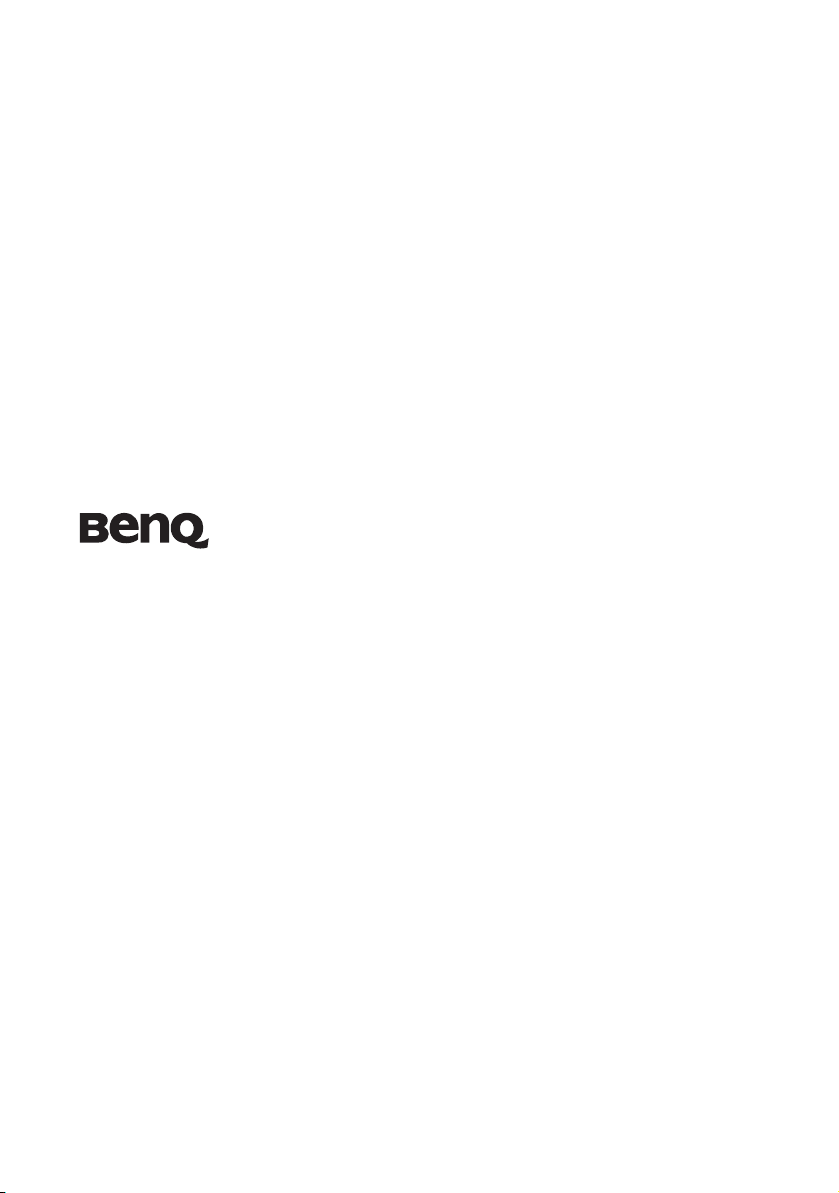
MX880UST
Цифров проектор
Ръководство за потребителя
(Име на модела: MX712 UST)
Добре дошли
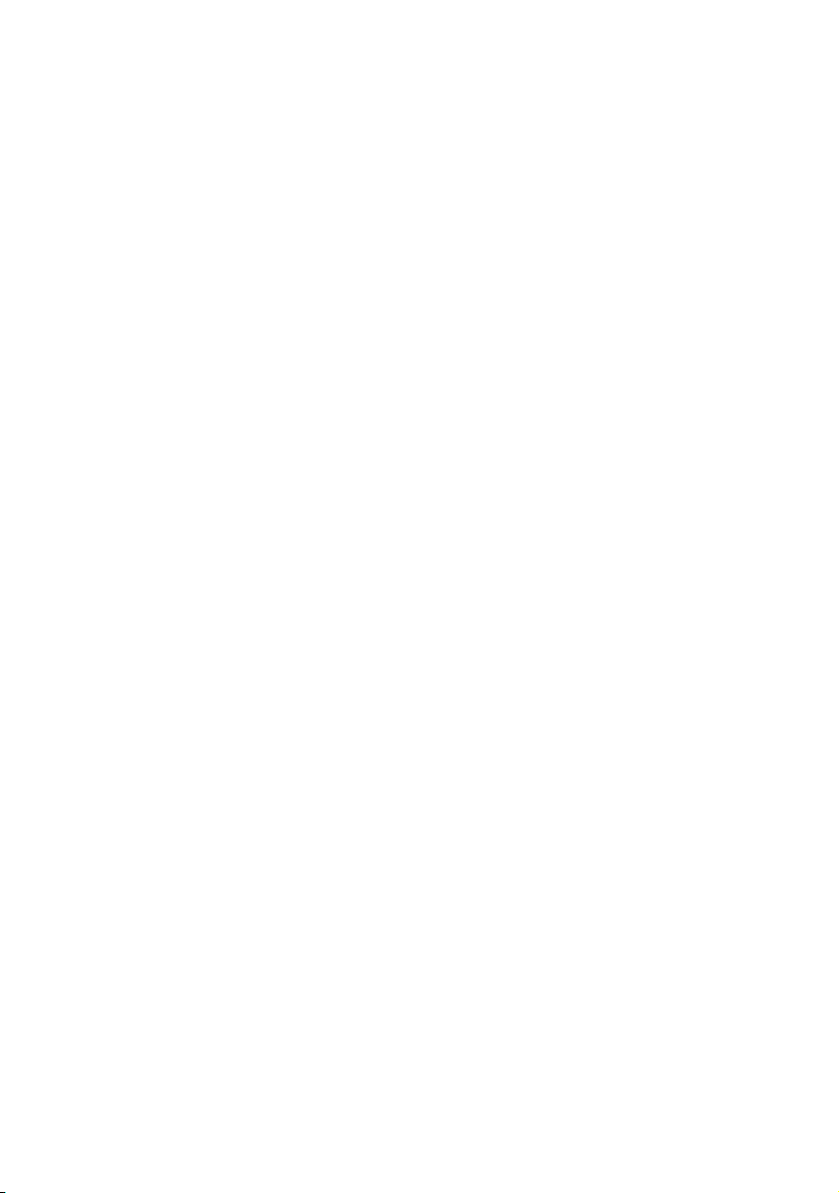
Съдържание
Важни инструкции
за безопасност .................3
Въведение ........................7
Характеристики на проектора.............. 7
Съдържание на доставката ................... 8
Изглед на проектора отвън................... 9
Органи за управление и функции ...... 10
Разполагане
на проектора .................14
Избор на място..................................... 14
Получаване на предпочитания
размер на прожектираното
изображение ......................................... 15
Свързване ......................19
Свързване на устройства
- източник на видео сигнал................. 20
Възпроизвеждане на звук чрез
проектора ............................................. 21
Работа .............................23
Пускане на проектора ......................... 23
Настройка на прожектираното
изображение ......................................... 24
Използване на менютата ..................... 26
Захващане на проектора ..................... 27
Превключване на входния сигнал ..... 30
Увеличаване и търсене на детайли .... 31
Избор на аспектно съотношение ....... 31
Оптимизиране на изображението ...... 33
Задаване на таймер за презентации...... 36
Действия при дистанционно
страниране............................................ 37
Стопкадър на изображението............. 37
Скриване на изображението............... 37
Използване на функцията FAQ
(Често задавани въпроси) ...................37
Блокиране на управляващите
клавиши................................................ 38
Работа всреда сголяма
надморска височина............................ 38
Създаване на собствен
начален екран ...................................... 38
Настройка на звука.............................. 39
Управление на проектора
посредством локална мрежа............... 40
Извършване на презентации
от USB четящо устройство................. 53
Изключване на проектора .................. 54
Директно изключване
на захранването ................................... 54
Работа на менюто ................................ 55
Поддръжка.....................64
Поддръжка на проектора.................... 64
Информация за лампата...................... 65
Отстраняване
на неизправности .........71
Спецификации..............72
Спецификации на проектора.............. 72
Размери................................................. 73
Сглобка за монтаж на таван............... 73
Схема на синхронизация .................... 74
Информация
за гаранциите
и авторските права........77
Декларации ...................78
Съдържание2
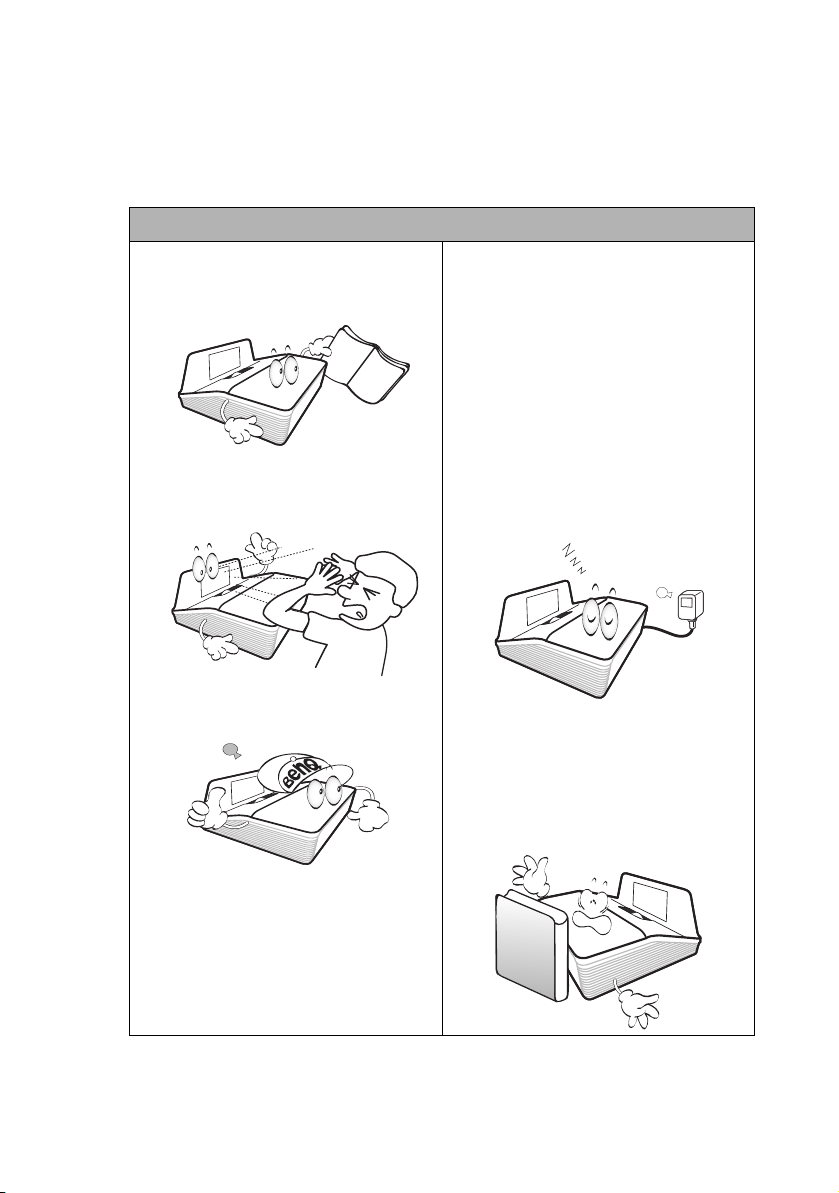
Важни инструкции за безопасност
Проекторът е създаден и изпробван, за да уд овл етв ори последните стандарти за
защита на свързаното с информационните технологии оборудване. За да осигурите
безопасното използване на продукта, обаче, е важно да следвате упоменатите
внастоящото ръководство инструкции и маркировките на продукта.
Инструкции за безопасност
1. Моля, прочетете ръководството
преди да започнете работа
с проектора. Запазете за справки
вбъдеще.
2. Не гледайт е директно в обектива на
проектора по време на работа.
Интензивният светлинен лъч може да
увреди очите.
5. В някои страни мрежовото
напрежение НЕ Е стабилно. Този
проектор е конструиран да работи
безопасно със захранващо
напрежение между 100 до 240 волта
променливотоково напрежение, но би
могъл да се повреди при отпадане на
захранването, или ако възникнат
колебан ия от
с нестабилно захранващо
напрежение се препоръчва да
свързвате проектора през
стабилизатор на напрежението,
предпазител от свръхнапрежение
или непрекъсваем източник на
захранване (UPS).
±10 волта. В области
3. За сервиз на оборудването се
обръщайте към квалифициран
сервизен персонал.
4. Винаги отваряйте затвора на
обектива (ако има) или
капачката на обектива (ако има),
когато лампата на проектора
евключена.
махайте
6. Не блокирайте обектива на проектора
с обекти при използването му, тъй
като е възможно нагряване
и деформиране, дори пожар.
За временно изключване на лампата
натиснете BLANK (ПРАЗЕН) на
проектора или дистанционното
управление.
Важни инструкции за безопасност 3
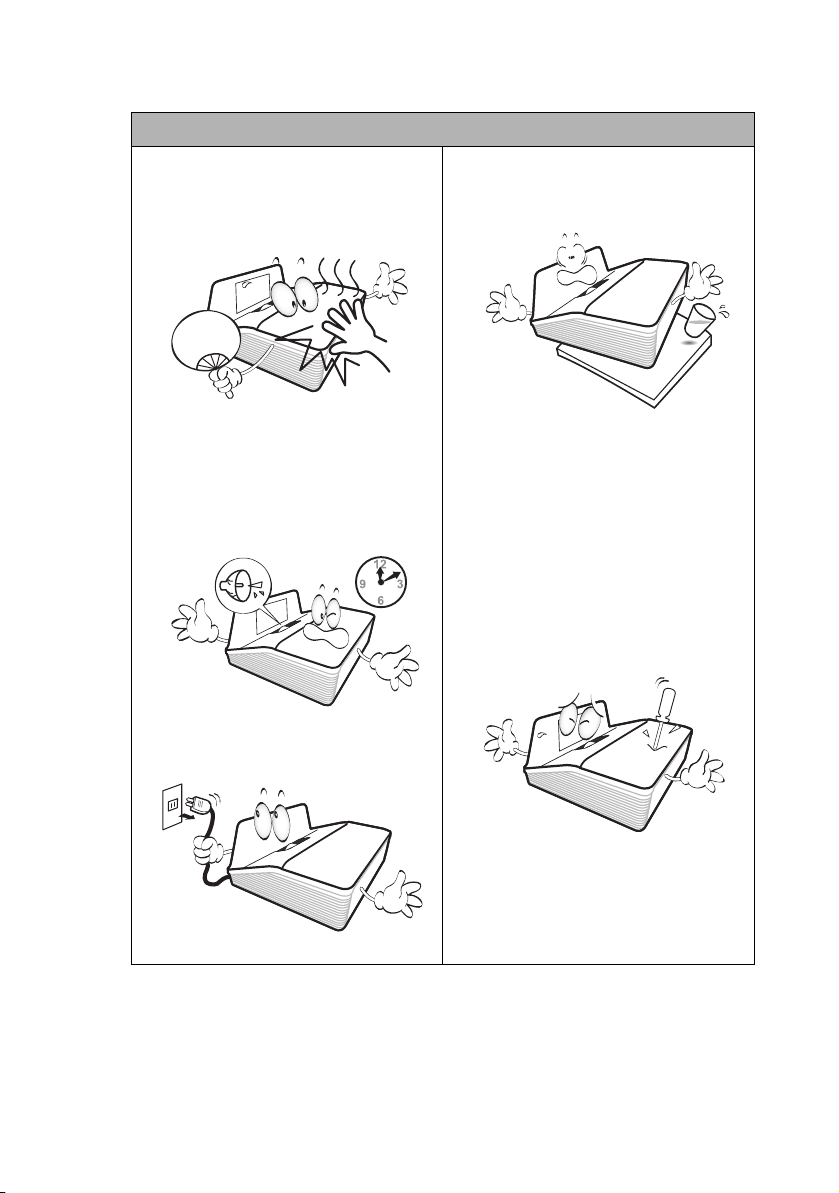
Инструкции за безопасност (продължение)
7. По време на работа се наблюдава
голямо нагорещяване на лампата.
Оставете проектора да се охлади
около 45 минути преди да свалите
сглобката на лампата за смяна.
10. Не поставяйте този продукт върху
нестабилна количка, стойка или маса.
Продуктът може да падне, понасяйки
сериозни повреди.
8. Не използвайте лампата след
номиналния й експлоатационен
период. Твърде дългото използване
на лампата извън указания
експлоатационен период може да
доведе до счупването й в редки
случаи
.
9. Никога не сменяйте сглобката на
лампата или други електрически
компонент и при включен проектор.
11. Не правете опити за разглобяване на
проектора. В него има места сопасно
високо напрежение. При докосване на
части под
фатален изход. Единствената част,
която подлежи на обслужване,
елампата и тя има собствен подвижен
капак.
При никакви обстоятелства не трябва
да отстранявате или сваляте
останалите капаци. Обръщайте се
само към подходящо квалифициран,
професионален сервиз.
12. Когато проекторът работи, можете да
усетите затопляне на въздуха
и миризма от вентилационната му
решетка. Това е нормално и не
означава наличие на дефект
впродукта.
напрежение е възможен
Важни инструкции за безопасност4
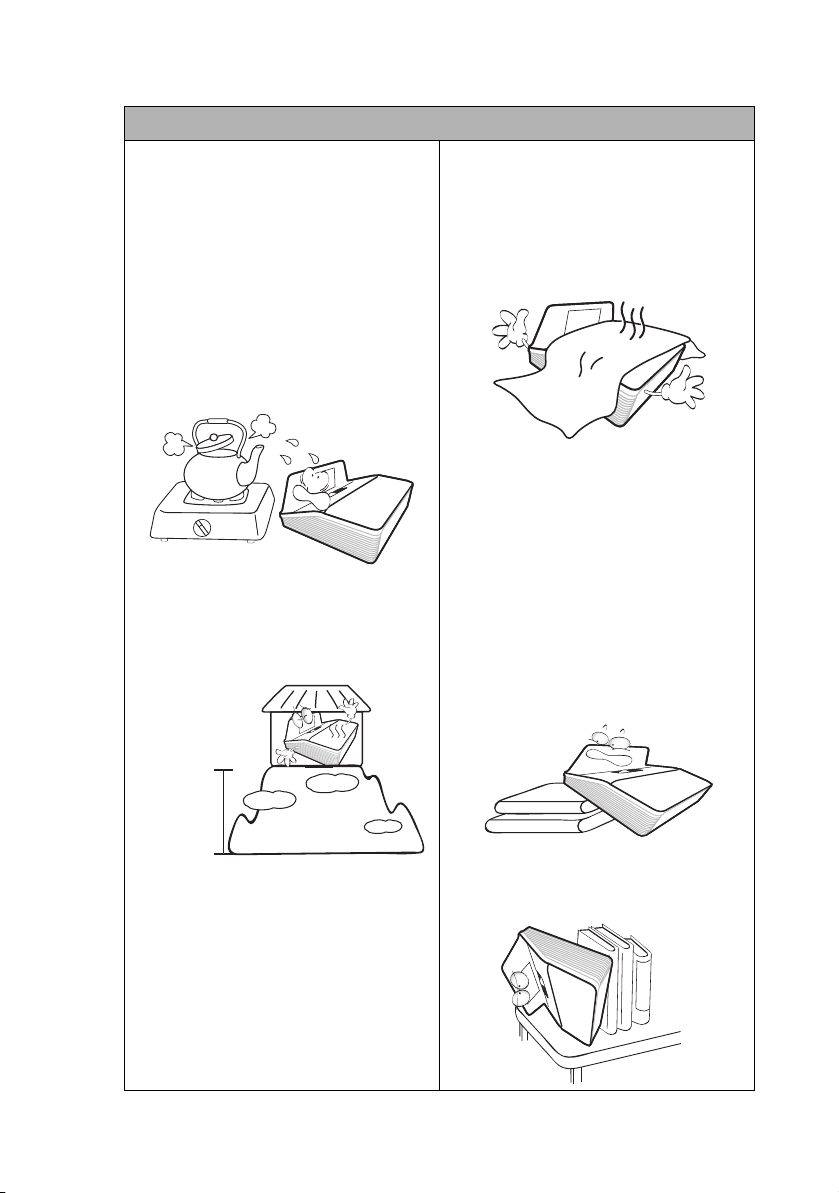
3 000 м
(10 000
фута)
0 м
(0 фута)
Инструкции за безопасност (продължение)
13. Не използвайте проектора при никое от
следните условия.
- В затворени пространства или места
слоша вентилация. Уверете се,
че проекторът се монтира поне на
50 см от стените при наличие на
свободен въздушен поток.
- Места, на кои то е възможно
достигане на високи температурни
стойности, като вътрешността на
автомобили с вдигнати прозорци.
Места с висока влажност,
-
запрашеност или цигарен дим могат
да влошат оптичните компон ен ти,
скъсят експлоатационния период
изатъмнят изображението.
- Места в близост до противопожарни
инсталации
Места с околна температура над 40°C
-
104°F
- Места с надморска височина над
3 000 м (10 000 фута).
14. Не блокирайте вентилационните
отвори.
- Не поставяйте проектора върху
одеяла, легла или други меки
повърхности.
- Не покривайте проектора с платна
или други подобни.
- Не поставяйте в близост до проектора
запалими материали.
Ако вентилационните отвори са
сериозно възпрепятствани,
прегряването във вътрешността на
проектора може да доведе до пожар.
15. Винаги поставяйте проектора на равна,
хоризонтална повърхност по време на
работа.
- Не използвайте, ако ъгълът на
/
накланяне е по-голям от 10 градуса
наляво или надясно, а накланянето
назад не трябва да надхвърля
15 градуса. Използването на
проектора, ког ато не е напълно
хоризонтален, може да
неправилно функциониране или
повреда в лампата.
доведе до
16. Не изправяйте проектора вертикално
докрай. Тов а може да доведе до
прекатурване на проектора, да причини
наранявания или повреди.
Важни инструкции за безопасност 5
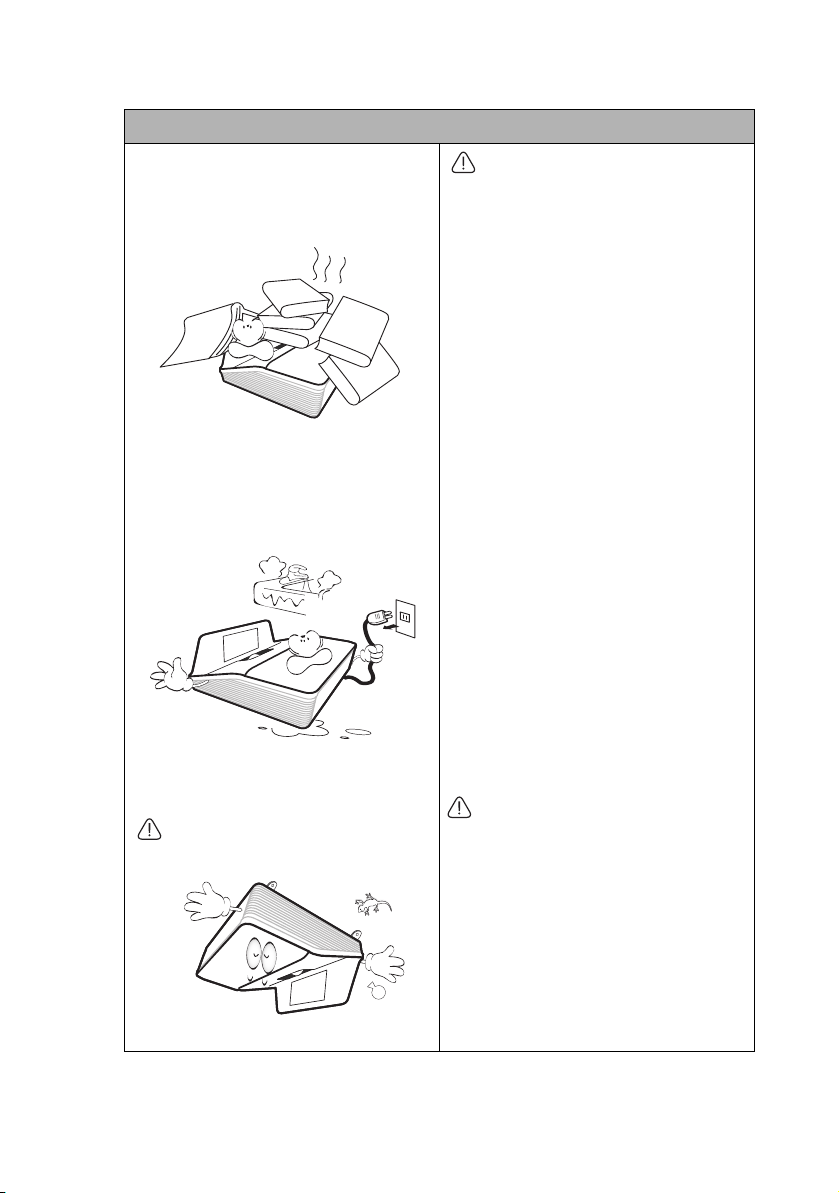
Инструкции за безопасност (продължение)
17. Не стъпвайте върху проектора и не
поставяйте предмети върху него. Освен
възможните физически щети на
проектора, това може да доведе до
инциденти и евентуални наранявания.
18. Не поставяйте течности в близост до
проектора. Разливането на течности
върху него може да причини повреда.
Ако проекторът се навлажни,
изключете от контакт а на захранването
и повикайте техник на BenQ за сервиз.
19. Продуктът може да показва
инвертирани изображения при монтаж
на тавана.
Използвайте набора за монтаж на
таван на BenQ, за да монтирате
проектора и да се уверите, че
езахванат безопасно.
Монтаж на тавана
Бихме желали да имате приятни
изживявания при използване на
проектора BenQ и поради тази причина
искаме да ви уведомим за мерките за
безопасност, насочени към
предотвратяване на възможните щети
и наранявания.
Ако възнамерявате да монтирате
проектора на тавана, настоятелно
препоръчваме да използвате подходя щ
комп лект на BenQ за монтаж на таван,
който да осигури безопасен
Ако използвате защитен набор за
монтаж на таван на други
производители, съществува риск за
безопасността, тъй като проекторът
може да падне от тавана поради
неподходящо закрепване, дължащо се
на неподходящи датчици или дължина
на винтовете.
Можете да закупите набор за монтаж
на таван за проектори на BenQ от
същото място,
проектора на BenQ. BenQ препоръчва
да закупите и отделен обезопасителен
кабел за устройства за монтаж на
монитори и да го прикрепите здраво
към съответния слот на проектора
иосновата на монтажната скоба. Това
осигурява вторично ограничаване на
проектора, ако монтажната скоба се
разхлаби.
Hg - лампата съдържа живак. Да се
депонира в съответствие с местните
закони за изхвърляне. Вж.
www.lamprecycle.org.
монтаж.
от което сте закупили
20. Тоз и апарат трябва да бъде заземен.
Важни инструкции за безопасност6
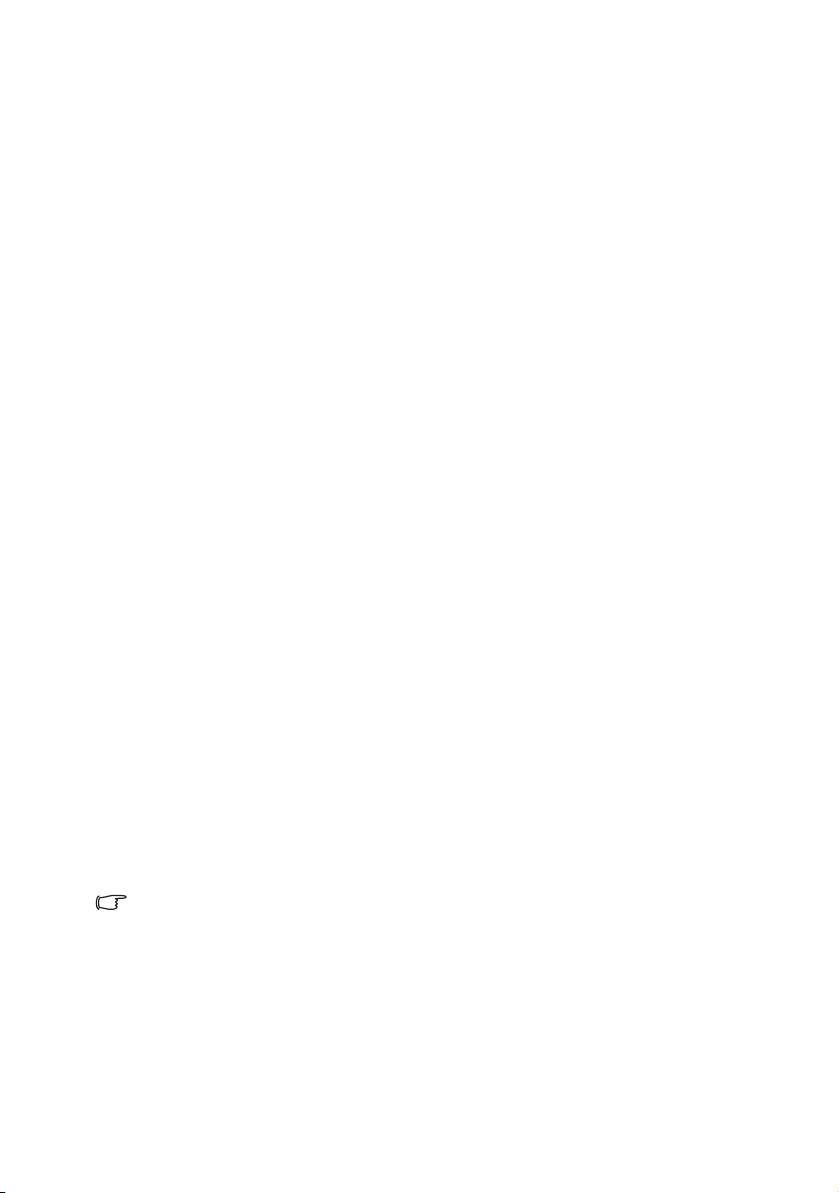
Въведение
Характеристики на проектора
Тоз и проектор комбинира високопроизводителна машина за оптично прожектиране
и лесен за използване дизайн, за да осигури голяма надеждност и приятна употреба.
Проекторът предлага следните възможности.
• Настройки на мрежа, позволяващи управление на състоянието на проектора от
компютър с помощта на уеб браузър
• Късо фокусен обектив за създаване на по-големи изображения при по-малко разстояние
между проектора и екрана
• Жак за микрофон към изхода на звук през високоговорителя на проектора
• USB MINI-B жак за показване на сигнал от
• USB TYPE-A жак за презентиране на изображения, запаметени на USB флаш памет
• Триизмерна функция, за да се радвате на триизмерни филми, видео клипове испортни
събития по по-реалистичен начин чрез представяне на изображенията вдълбочина
• Затворени надписи за показване на диалози, дикторски текст и звукови ефекти на
телевизионни програми и видеоклипове
Променлив аудио и зход
•
• Корек ци я на цвета на стената, позволяващ прожектиране върху повърхности сняколко
предварително определени цвята
• Бързо автоматично търсене, ускоряващо процеса на разпознаване на сигнала
• Функция за защита с възможност за избор на парола
• Упр а влен и е на цветовете в 3D, позволяващо настройки на цвета според вашите
предпочитания
• Функцията за бързо ох лаждане с възможно ст
на проектора за по-кратко време
• Често задавани въпроси за отстраняване на проблеми при функциониране снатискане
на бърз клавиш
• Таймер за презентации за по-добро управление на времето по време на презентация
• Автоматична настройка с един клавиш за най-добро качество на картината
• Цифрово коригиране на
• Регулируемо управление на цветовия баланс при показване на данни/видео
• Многоезични екранни менюта (OSD)
• Превключваеми нормален и икономичен режими за намаляване на консумацията на
енергия
• Вградени високоговорители, осигуряващи монозвуково смесване при включване на
вход за звук
• Съвместимост с компонентн а HDTV (YP
• Привидната яркост на прожектираното изображение се променя, в зависимост от
условията на околното осветяване, избраните настройки на входния сигнал
контраст/яркост и е право пропорционален на разстоянието за прожектиране.
• Яркостта на лампата намалява с времето и може да бъде различна в рамките на
спецификациите на производителя. Това е нормално и
трапецовидното изкривяване
комп ют ър посредством USB кабел
за избор спомага за охлаждането
bPr
)
очаквано поведение.
Въведение 7
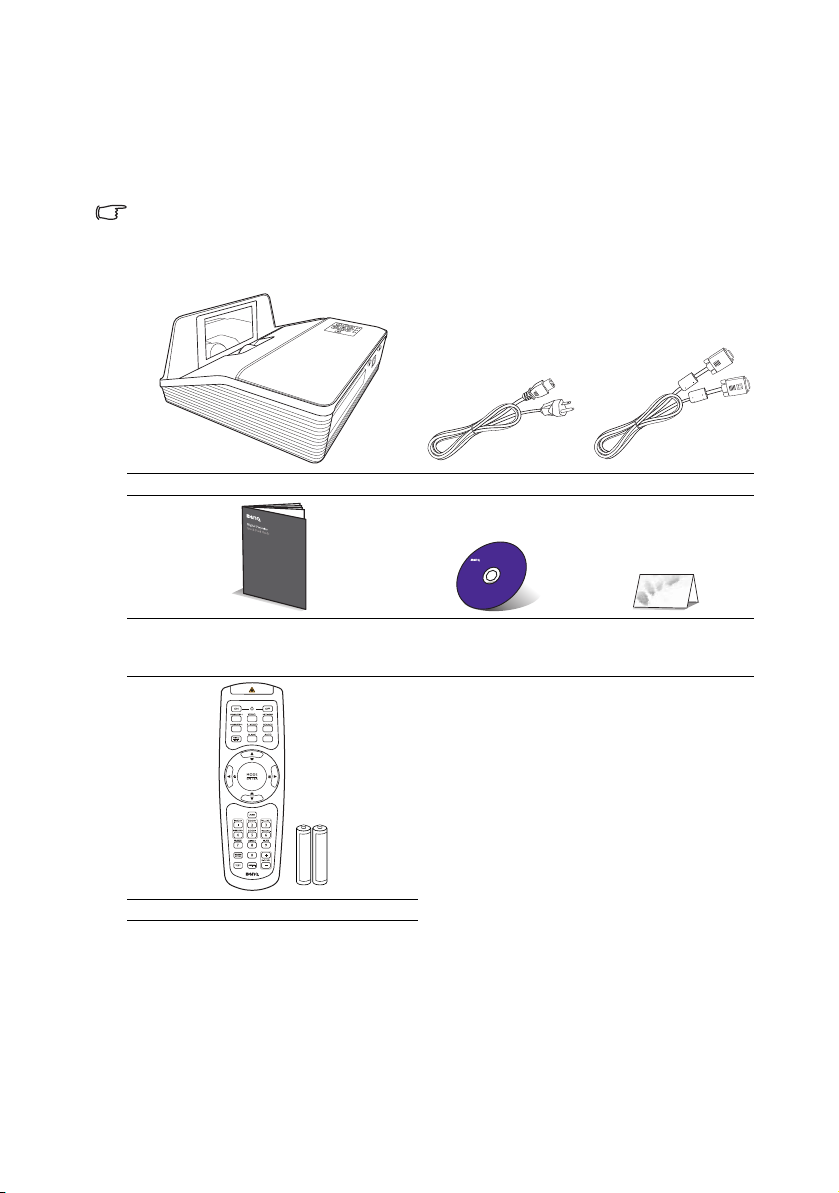
Съдържание на доставката
1. Комплект с резервна лампа
2. Комплект за монтаж на таван
3. Кабел RS232
4. Компл ек т за стенен монтаж
Внимателно разопаковайте и проверете дали доставката съдържа всички от описаните
по-долу елементи. Ако някой от елементите липсва, се обърнете към доставчика.
Стандартни аксесоари
Доставените аксесоари са подходящи за вашия регион и е възможно да се различават от
показаните на илюстрацията.
*Гаранционна карта се предлага само за определени региони. Можете да получите
подробна информация от доставчика.
Проектор Захранващ кабел VGA кабел
Напътствия за бързо стартиране Компактдиск
Дистанционно управление с батерии
Аксесоари - опция
Въведение8
сръководство на
Гаранционна карта*
потребителя
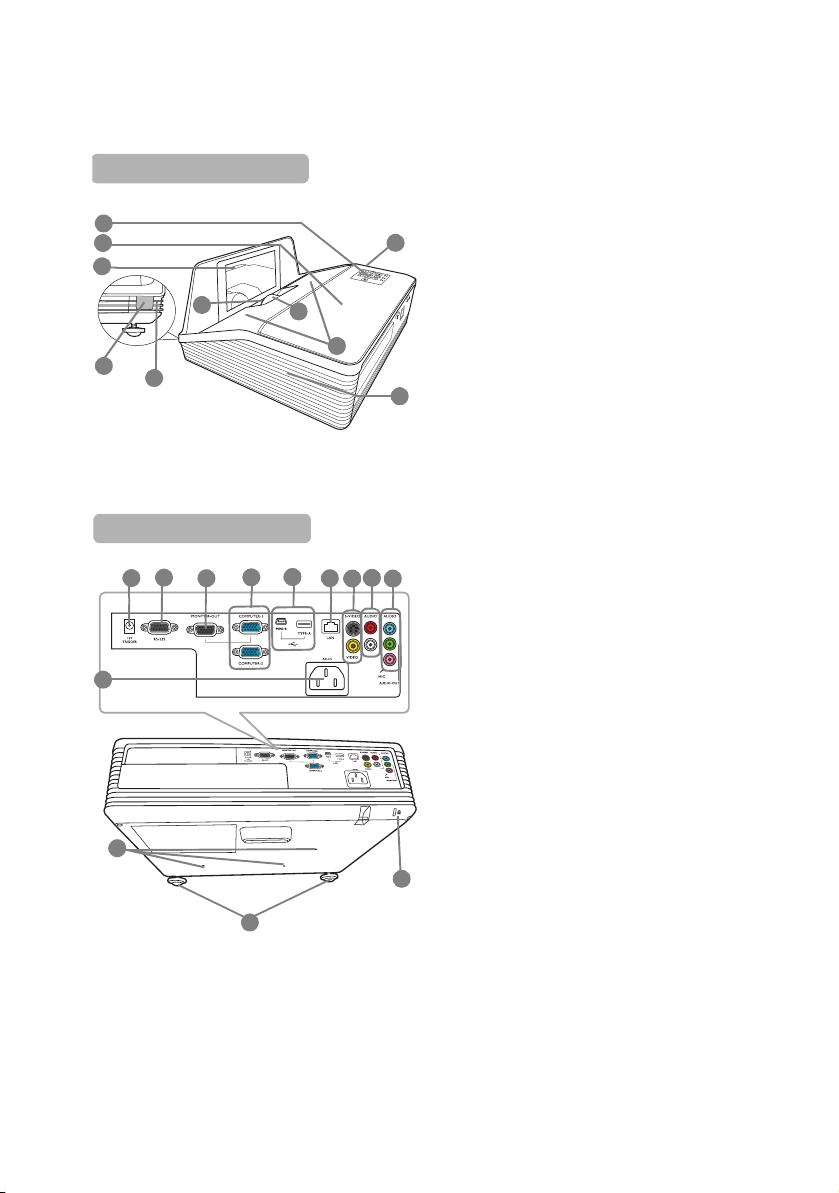
Изглед на проектора отвън
1
9
5
Изглед отпред и отгоре
2
4
3
7
9
8
6
Изглед отзад и отдолу
11
14
15
16
17
20
19
18
22
21
12
13
10
1. Външен панел за управление
(Вж. „Органи за управление
и функции” на страница 10 for details.)
2. Капак на лампата
3. Огледало
4. Инфрачервен (IR) датчик за
дистанционно управление
5. Обектив за прожектиране
6. Пръстен за фокусиране
7. Вентилация (поемане на студен
въздух)
8. Решетка на високоговорителя
9. Вентилация (изпускане на горещ
въздух)
10. Жак за променливотоково захранване
11. Отвори за монтаж на таван
12. Крачета за регулиране
13. Изход за постоянно напрежение 12 В
Използва се за превключване на външни
устройства, като електронни екрани или
управление на осветлението и т.н. За
информация относно начините на
свързване на тези устройства се обърнете
към доставчика.
14. Упр ав л я в а щ порт RS232
15. Жак за изходен сигнал RGB
16. Жак за входен сигнал RGB
(комп ют ър
)/компонент но видео
(YPbPr/ YCbCr)
17. USB портове
18. RJ45 входен жак за локална мрежа
19. Жак за входен сигнал S-Video
Жак за входни видео сигнали
20. Жак за входни аудио сигнали (Л/Д)
21. Жак за входни аудио сигнали
Жак за изходни ауди о сигнали
Жак за микрофон
22. Отвор за обезопасителни устройства
против кражба за монитори
Въведение 9
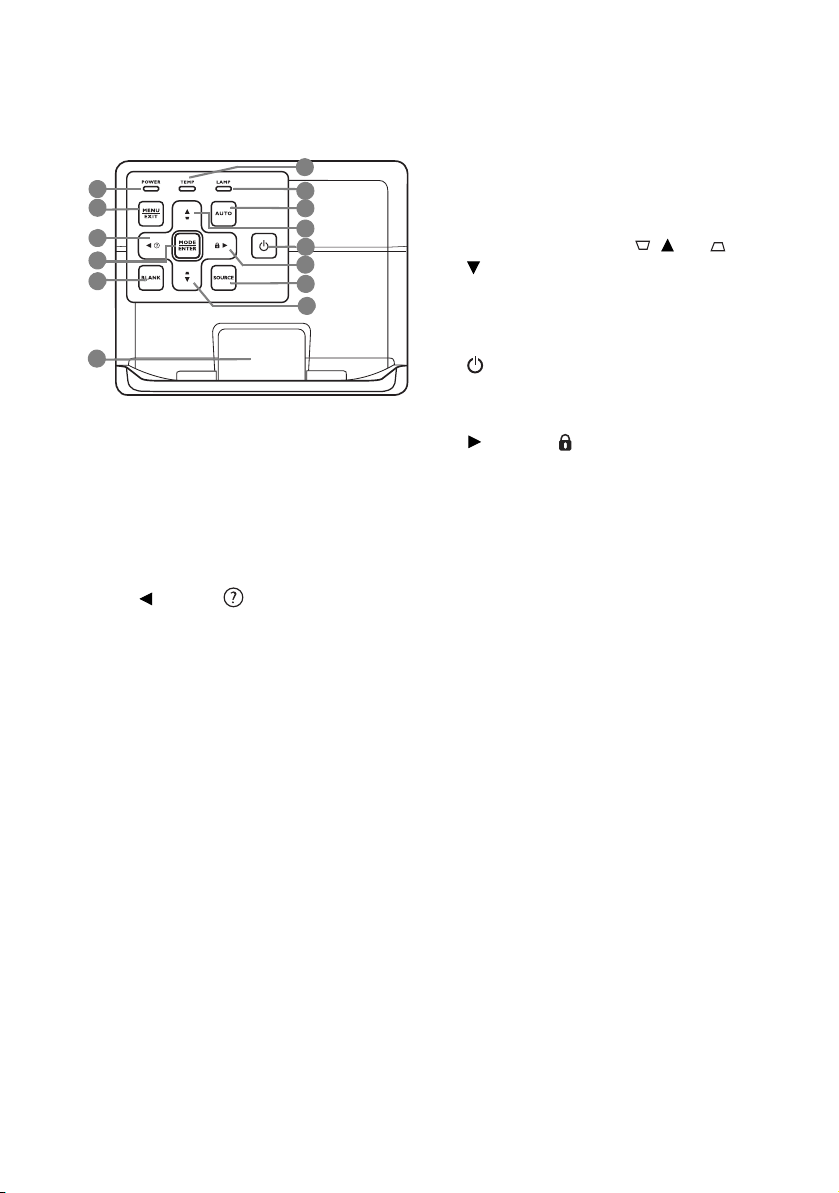
Органи за управление и функции
3
9
11
13
4
8
7
1
2
5
10
6
10
12
Проектор
9. AUTO (АВТО)
Автоматично определя най-добите
настройки за синхронизация на
картината по време на показването на
изображение.
10. Keystone/Arrow keys ( / Up, /
Down)
Позволява ръчно коригиране на
изкривяването на изображенията,
дължащо се на прожектиране под ъгъл.
11. POWER (ЗАХРАНВАНЕ)
Превключва проектора от режим на
1. Индикаторна светлина POWER
(ЗАХРАНВАНЕ)
Свети или примигва по време на работа
на проектора.
2. MENU/EXIT (МЕНЮ/ИЗХОД)
Включва екранното меню (OSD). Връща
се в предишното екранно OSD меню,
излиза и записва настройките на менюто.
3. Наляво/
Стартира функцията FAQ (Често
задавани въпроси).
неактивност във включено състояние.
12. Надясно/
Активира блокирането на клавишите на
панела.
При
активирано екранно меню (OSD)
клавишите #3, #10 и #12 се използват
като стрелки за избор на желаните
елементи на менюто, които желаете да
настроите.
13. SOURCE (ИЗТОЧНИК)
Показва лента за избор на източник.
4. MODE/ENTER (РЕЖИМ/
ВЪВ ЕЖД АНЕ)
Избира наличен режим за настройка на
картина. Активира избрания елемент на
екранното меню (OSD).
5. BLANK (ПРАЗЕН)
Използва се за скриване на картината
на екрана.
6. Пръстен за фокусиране
Регулира фокуса на прожектираното
изображение.
7. Светлинен индикатор за
ТЕМПература
проектора стане твърде висока.
8. Светлинен индикатор LAMP (ЛАМПА)
Указва състоянията на лампата. Свети
или примигва при наличие на проблем
в лампата.
Свети червено, ако температурата на
Въведение10
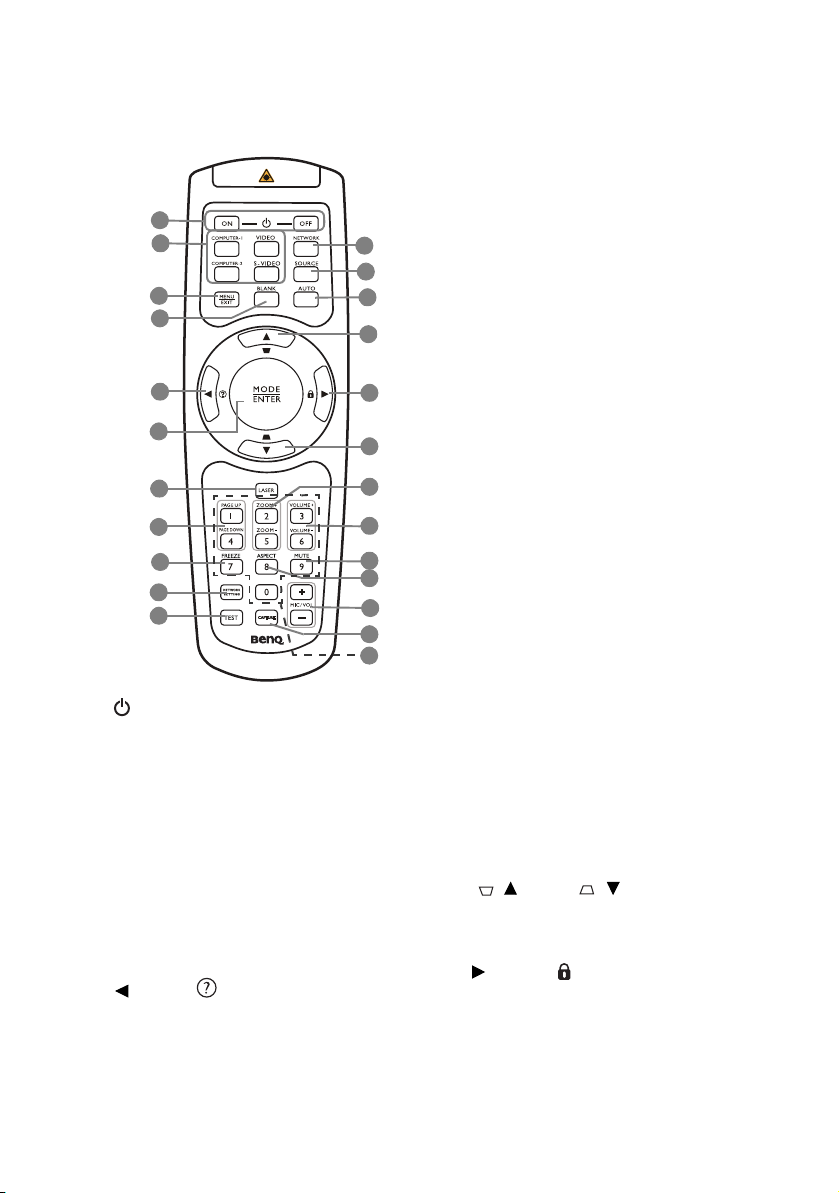
Дистанционно управление
11
6
20
16
17
19
18
8
10
23
22
21
1
2
3
4
5
7
9
15
15
14
13
12
1. ON (ВКЛ.)/OFF (ИЗКЛ.)
Превключва проектора от режим на
неактивност във включено състояние.
2. Бутони за избор на източник
(COMPUTER-1, COMPUTER-2, VIDEO,
S-VIDEO)
Избират входен източник за показване.
3. MENU/EXIT (МЕНЮ/ИЗХОД)
Включва екранното меню (OSD). Връща се
в предишното екранно OSD меню, излиза
изаписва настройките на менюто.
4. BLANK (ПРАЗЕН)
Използва се за скриване на изображението на
екрана.
5. Наляво/
Стартира
функцията FAQ (Често задавани
въпроси).
6. MODE/ENTER (РЕЖИМ/
ВЪВЕЖДА НЕ)
Избира наличен режим за настройка на
картина.
Активира избрания елемент на
екранното меню (OSD).
7. LASER (ЛАЗЕР)
Излъчва видим лазерен показалец за
целите на презентацията.
8. PAGE UP/PAGE DOWN (СТРАНИЦА
НАГОРЕ И СТРАНИЦА НАДОЛУ)
Позволява да работите със софтуерна
програма за изобразяване (на свързан
комп ютър), коя то отговаря на команди за
придвижване на страницата нагоре/
надолу (като Microsoft PowerPoint).
9. FREEZE (СТОПКАДЪР)
Изпълнява стопкадър за прожектираното
изображение.
10. NETWORK SETTING (МРЕЖОВИ
НАСТРОЙКИ)
Директно влизане в настройките
на мрежата.
11. T E ST ( ПРОБА)
Показва тестовия шаблон.
12. NETWORK (МРЕЖА)
Търси мрежови сигнал и веднъж
намерен, го защитава в рамките на
няколко секунди.
13. SOURCE (ИЗТОЧНИК)
Показва лента за избор на източник.
14. AUTO (АВТО)
Автоматично определя най
-добите
настройки за синхронизация на
картината по време на показването на
изображение.
15. Корекция на трапецовидно
изкривяване/Бутони стрелки
(/нагоре, / надолу)
Позволява ръчно коригиране на
изкривяването на изображенията,
дължащо се на прожектиране под ъгъл.
16. Надясно/
Заключва бутоните на проектора.
При активирано екранно меню (OSD)
буто ните #5, #15 и #16 се използват като
стрелки за
избор на желаните елементи
на менюто, които желаете да настроите.
Въведение 11
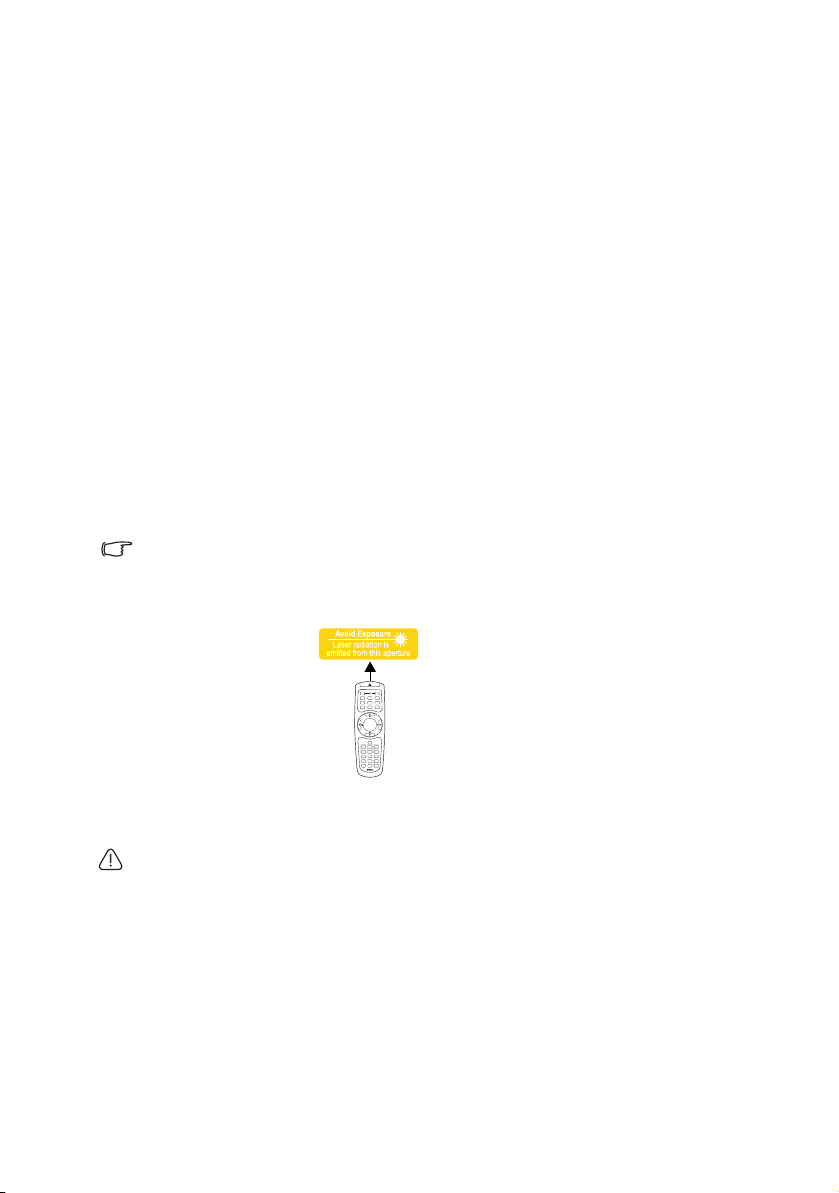
17. ZOOM+ (УВЕЛИЧАВАНЕ+)/ZOOM-
(НАМАЛЯВАНЕ-)
Увеличава или намалява размера на
проектираното изображение.
18. VOLUME+ (СИЛА НА ЗВУКА+)/
VOLUME- (СИЛА НА ЗВУКА-)
Настройка на силата на звука.
19. MUTE (БЕЗ ЗВУК)
Включва и изключва звука на проектора.
20. ASPECT (АСПЕКТНО
СЪОТНОШЕНИЕ)
Избира аспектното съотношение на
показваната картина.
21. MIC/VOL (МИКРОФОН/УСИЛВАНЕ)
+/-
Настройка на силата на звука
от микрофона.
22. CAPTURE (УЛАВЯНЕ)
Заснема прожектираната картина
иязаписва като начален екран.
23. Цифрови бутони
Въвеждане на числа в настройките на
мрежата.
Цифровите бутони 1, 2, 3, 4 не могат да
бъдат натискани при покана за
въвеждане на парола.
Работа с показалеца LASER (ЛАЗЕР)
Лазерният показалец
представлява средство за
професионално
презентиране. Излъчва
червена светлина при
натискане, а индикатора
светва в червено.
Лазерният лъч е видим.
Необходимо е да натиснете
изадържите LASER (ЛАЗЕР) за
непрекъснатото му показване.
Не гледайте в прозореца с лазерна
светлина и не посочвайте с лазерния
лъч върху себе си или други лица.
Вижте предупредителните съобщения
от задната страна на дистанционното
управление, преди да го използвате.
Лазерният показалец не е играчка.
Родителите трябва да имат предвид
свързаните с лазерната енергия опасности
ида пазят дистанционното управление далеч
от досега на децата.
Въведение12
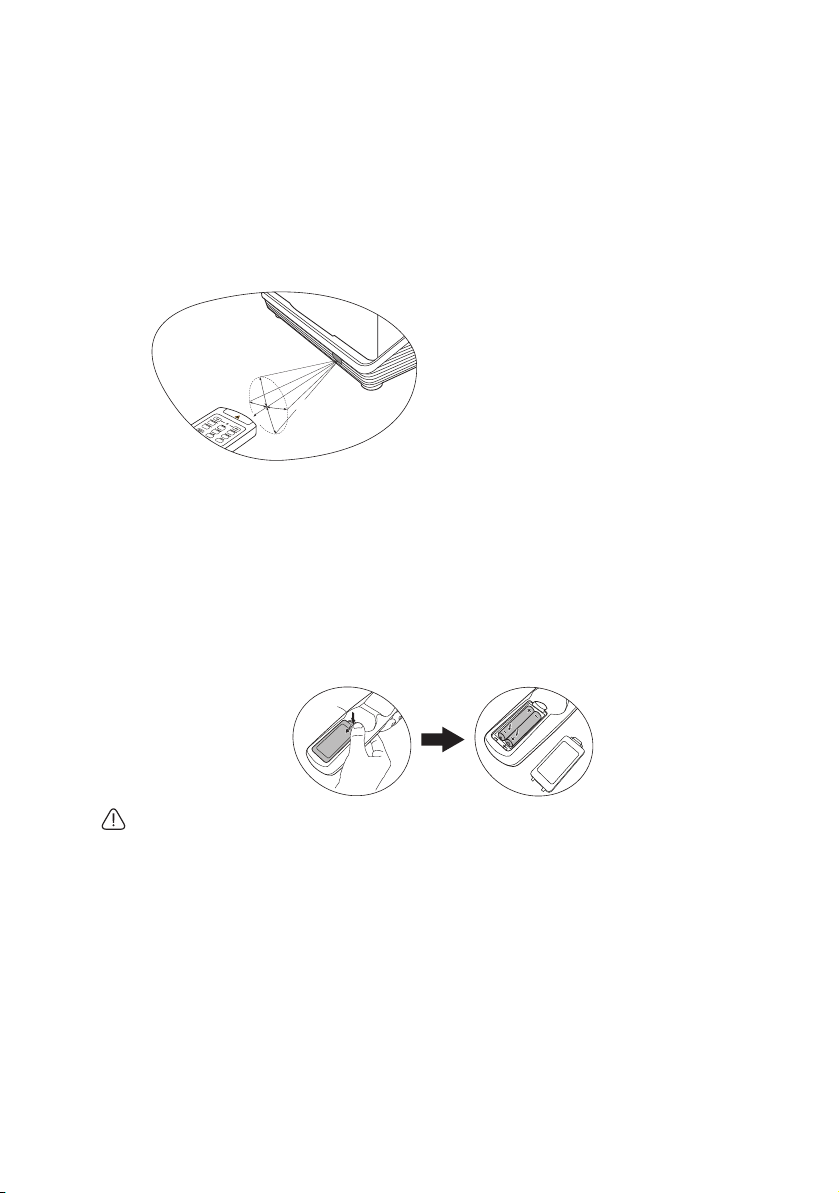
Ефективен обхват на дистанционното управление
• Работа с проектора отпред
П
р
и
б
л
.
+
1
5
°
Инфрачервеният (IR) датчик за дистанционно управление се намира в предната
страна на проектора. Дистанционното управление трябва да бъде държано врамките
на ъгъл от 30 градуса по перпендикуляра на IR датчиците за дистанционно
управление, за да функционира правилно. Разстоянието между дистанционното
управление и датчиците не трябва да надхвърля 8 метра (~ 26 фута).
Уве р е т е се, че няма препятствия
между дистанционното управление и IR датчиците
на проектора, които биха могли да отклонят инфрачервения лъч.
Смяна на батериите на дистанционното управление
1. За да отворите капака на отделението за батерии, обърнете дистанционното
управление, за да видите задната му част, и плъзнете капака в указаната от стрелката
посока, както можете да видите на илюстрацията. Капакът се отстранява чрез
плъзване.
2. Извадете батериите (ако е необходимо) и поставете две нови ААА батерии, като
спазвате поляритета
Положителният (+) и отрицателен (-) полюси трябва да съвпаднат с обозначенията.
3. Поставете отново капака на отделението за батерии, като го подравните с основата
иплъзнете обратно. Спрете, когато щракне на място.
според указаното на дъното на отделението за батерии.
• Избягвайте оставянето на дистанционното управление и батериите в среда с твърде
висока температура и влажност, като кухненски помещения, бани, сауни, солариуми
или в затворени автомобили.
• Сменяйте батерията с нова от същия тип или еквивалентна, от препоръчвания от
производителя вид.
• Изхвърляйте използваните батерии според инструкциите на производителя
и местните разпоредби за
• Никога не хвърляйте батериите в огън. Съществува риск от експлозия.
• Ако батериите са изтощени или ако няма да използвате дистанционното управление
за продължителен период, е необходимо да ги извадите, за да предотвратите
повреди в дистанционното управление при евентуално протичане на батериите.
опазване на околната среда.
Въведение 13
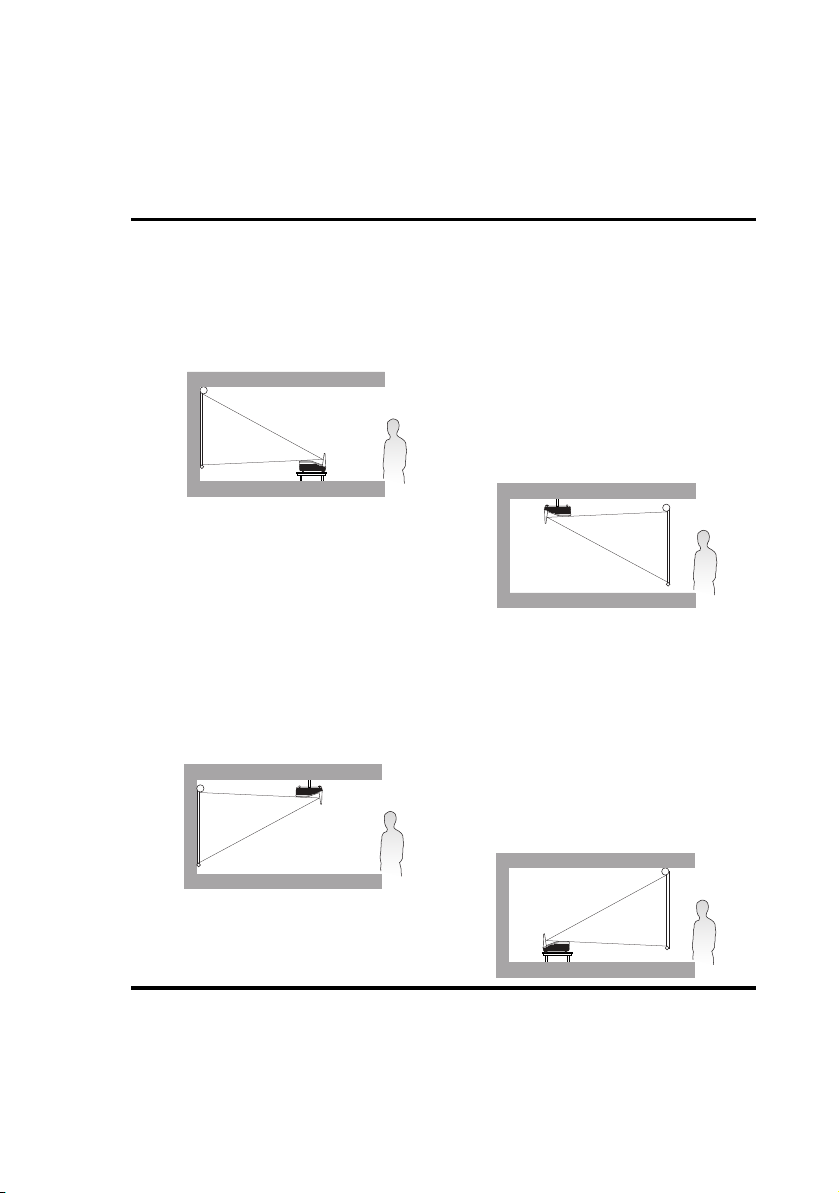
Разполагане на проектора
Избор на място
Проекторът е създаден така, че да позволява инсталиране в четири възможни
позиции:
1. Предна маса
Изберете тази позиция, когато
проекторът е поставен на маса пред
екрана. Това е един от най-честите
начини за разполагане на проектора,
който позволява мобилност илесно
настройване.
2. Преден таван
Изберете тази позиция, когато желаете
проекторът да бъде окачен с горната част
надолу на тавана пред екрана.
Закупете набор за монтаж на таван на
проектори на BenQ от доставчика, за да
осъществите монтаж на тавана.
Ука ж е т е Преден таван в меню
СИСТЕМНА НАСТРОЙКА: Основна
> Позиция на проектора след
включване на проектора.
3. Заден таван
Изберете тази позиция, когато желаете
проекторът да бъде окачен с горната част
надолу на тавана зад екрана.
Обърнете внимание, че за този вид
монтаж е необходим екран за
прожектиране назад инабор за монтаж
на таван на BenQ.
Ука ж е т е Заден таван в меню
СИСТЕМНА НАСТРОЙКА: Основна
> Позиция на проектора след
включване на
4. Задна маса
Изберете тази позиция, когато
проекторът е поставен на маса зад
екрана.
Обърнете внимание, че е необходим
специален екран за прожектиране назад.
Ука ж е т е Задна маса в меню
СИСТЕМНА НАСТРОЙКА: Основна
> Позиция на проектора след
включване на проектора.
проектора.
Изборът на място за проектора се диктува от разположението в помещението или
личните предпочитания. Вземете предвид размера и разположението на екрана,
мястото на подходящия стенен контакт, както и мястото и разстоянието между
проектора и останалата част на оборудването.
Разполагане на проектора14
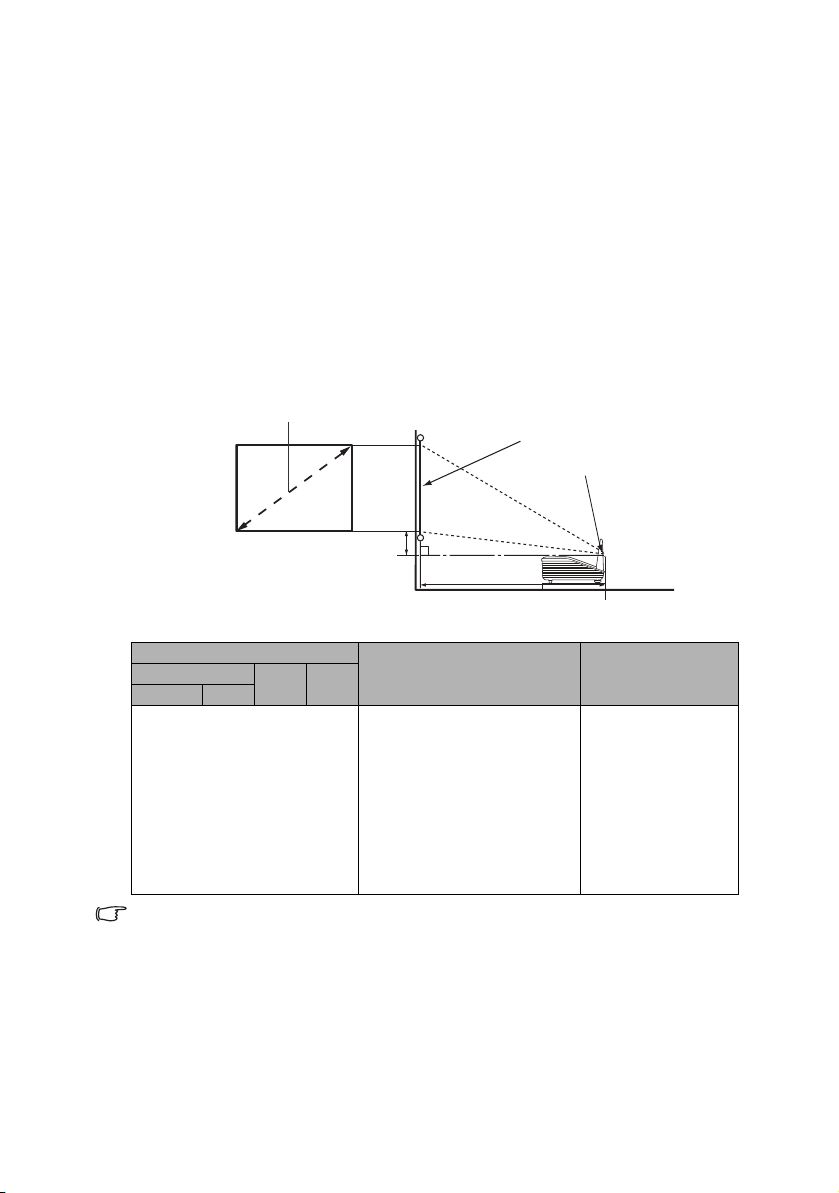
Получаване на предпочитания размер
Голе м ин а на екрана
Прожекционно разстояние
Център на обектива
Екран
Вертикално отместване
на прожектираното изображение
Разстоянието от прожекционния обектив до екрана, настройката за мащабиране
ивидео форматът оказват влияние върху размера на прожектираното изображение.
Например, ако използвате 120-инчов екран, средното прожекционно разстояние
е 715 мм с вертикално отместване от 320 мм.
Ако измереното прожекционно разстояние е 0,9 м (900 мм), най-близкото съвпадение
вколона „Разстояние от екрана в мм” е
чеенеобходим екран с размер 150 инча.
Размери на прожекцията
Вижте „Размери” на страница 69 за размерите на център на обективите на този
проектор, преди да изчислите подходящото положение.
902 мм. Търсенето по този ред, показва
Голем ина на екрана
Диагонал
инча мм
70 1 778 1 422 1 067 404 186,7
80 2 032 1 626 1 219 467 213,4
90 2 286 1 829 1 372 529 240,0
100 2 540 2 032 1 524 591 266,7
120 3 048 2 438 1 829 715 320,0
150 3 810 3 048 2 286 902 400,1
200 5 080 4 064 3 048 1 213 533,4
220 5 588 4 470 3 353 1 337 586,7
240 6 096 4 877 3 658 1 462 640,1
Допускът е около 3% поради различията в оптичните компоненти.
BenQ препоръчва, ако възнамерявате да монтирате проектора за постоянно, първо
физически да проверите размера на екрана и прожекционното разстояние, като
използвате проектора на място, преди да го монтирате за постоянно и да проверите
оптичните характеристики на конкретния проектор. Това ще ви помогне да
точното монтажно положение по най-подходящия за мястото начин.
Ш
(мм)В (мм)
Разстояние от екрана в мм
Разполагане на проектора 15
Вертикално
отместване в мм
определите
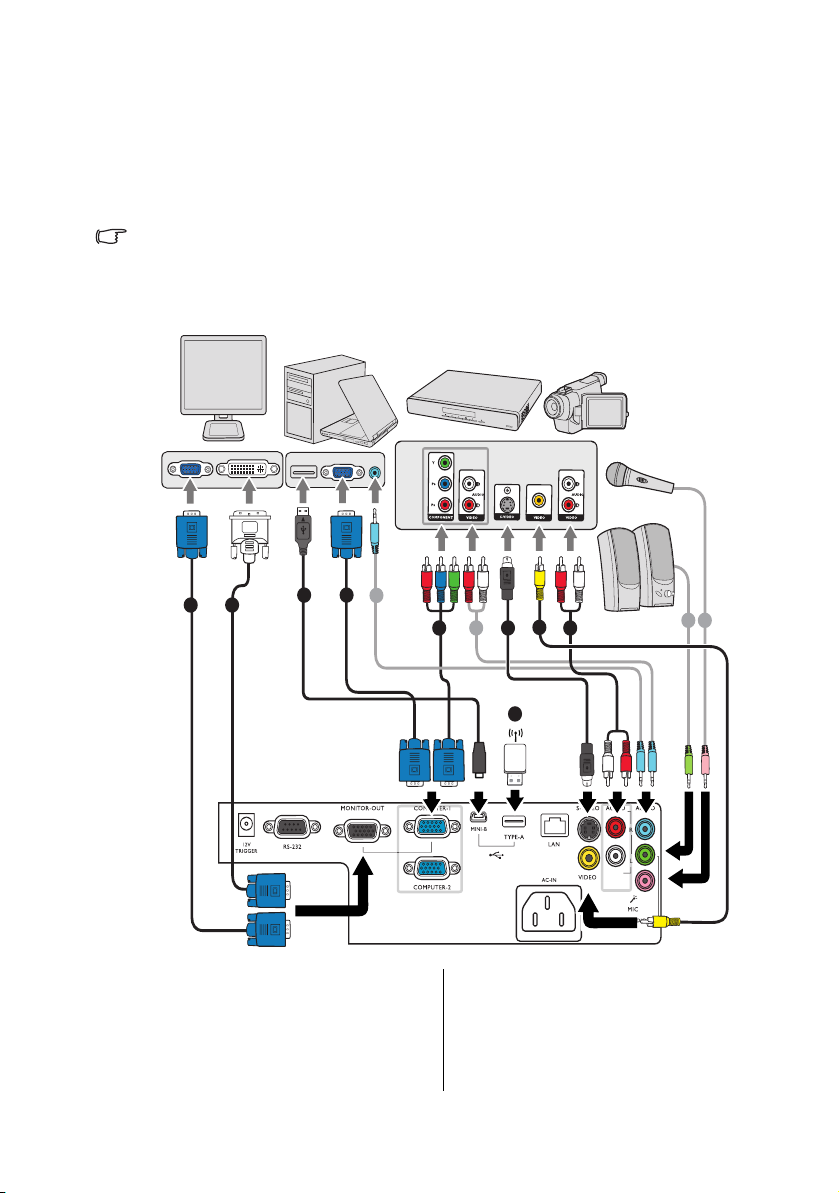
Свързване
Преносим или настолен компютър
Високоговорители
или
A/V устройство
Монитор
(DVI)
(VGA)
Микрофон
или
или
При свързване на източник на сигнал към проектора, се уверете че:
1. Преди осъществяване на свързването сте изключили цялото оборудване.
2. Използвате подходя щи сигнални кабели за всеки от източниците.
3. Кабелите са поставени правилно.
• Някои от кабелите на показаните по-долу начини на свързване не се доставят
с проектора (вж. „Съдържание на доставката” на страница 8). Могат да бъдат
закупени от магазините за електроника.
• Илюстрациите на свързванията по-долу са само за справка. Съединителните жакове
отзад на проектора са различни за всеки модел проектор.
1
2
1. VGA кабел
2. Кабел VGA към DVI-A
3. USB кабел
4. Адаптерен кабел за комп онентно
видео към VGA (D-Sub)
5. S-Video кабел
Свързване16
1
3
8
4
5
8
10
6
7
8 9
6. Видео кабел
7. Аудио кабел Л/Д
8. Аудио кабел
9. Микрофон
10. USB флаш устройство/безжичен USB
хардуерен ключ
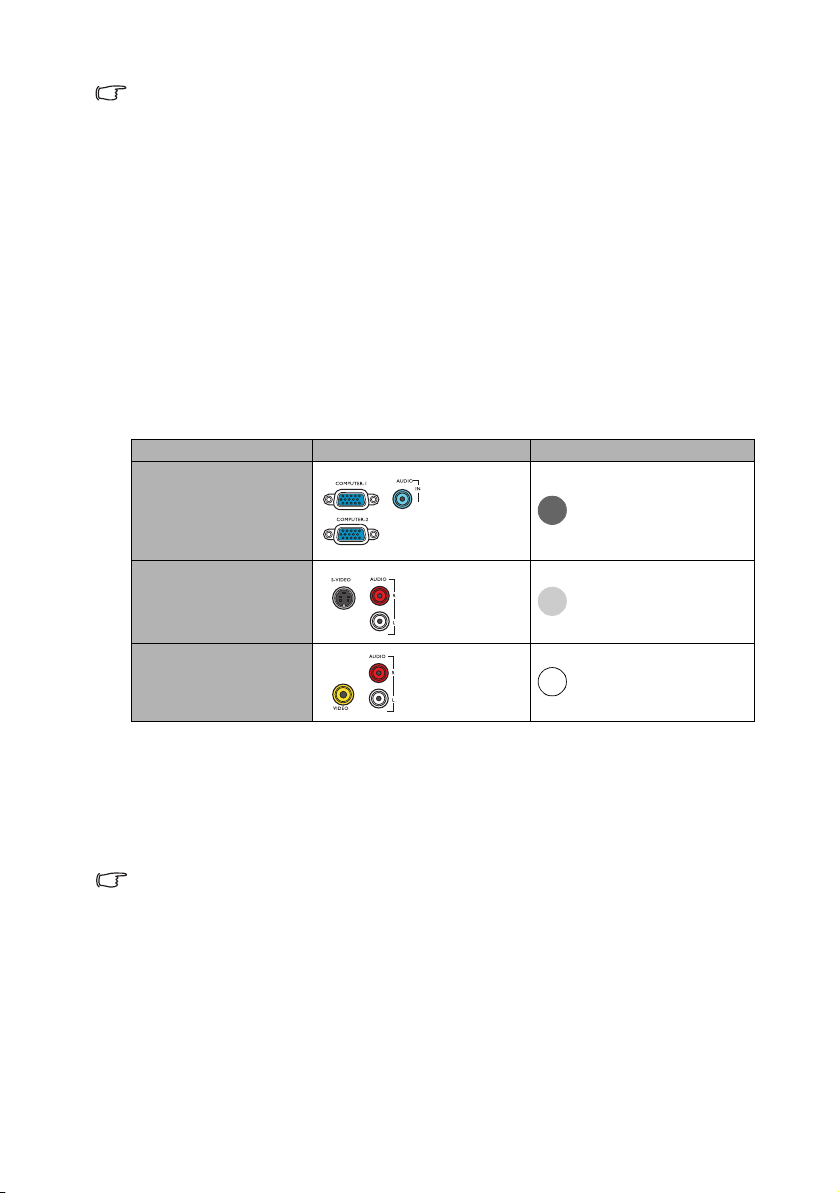
• Много преносими компютри не включват външните си видео портове при свързване
към проектора. Обикновено клавишните комбинации, като FN +F3 или клавиша CRT/
LCD, превключват външните дисплеи в състояние вкл./изкл. Намерете
функционалния клавиш CRT/LCD или функционалния клавиш със символ на
монитор на клавиатурата на преносимия компютър. Натиснете едновременно FN
исъответния функционален клавиш. Вижте документацията на преносимия
компютър, за да видите клавишните комбинации.
• Изходът D-Sub работи само с подходящ КОМПЮТЪР 1 на проектора.
• Ако желаете да използвате този метод на свързване когато проекторът е в режим на
готовност, се уверете, че функцията Монитор изкл. е включена в меню СИСТЕМНА
НАСТРОЙКА: Напреднала. Вж. „Настройки при режим "Вготовност"” на страница
за подробности.
58
Свързване на устройства - източник на видео сигнал
Необходимо е да свържете проектора към видео източник като използвате един от
горните методи на свързване. Различните методи осигуряват различно ниво на
качество на видео сигнала. Използваният метод зависи от наличността на съответния
извод както в проектора, така и в устройството - източник на видео сигнал, според
следващото описание:
Име на терминал Външен вид на терминал Качество на картината
Компонентно видео
S-Video
Видео
По-добро
Добро
Нормално
Свързване на звук
Проекторът има два вградени моно говорителя, които са създадени за осигуряване на
основни звукови функции при презентиране на данни за бизнес-цели. Не са предназначени
за стерео възпроизвеждане, както е при системите за домашно кино. Входните стеросигнали
(ако има такива), се миксират в общоприет моносигнал през говорителите на проектора.
Вграденият
• Проекторът може да възпроизвежда само смесен моно звук, дори ако входния
• Ако избраното видео изображение не се покаже след включване на проектора иизбор на
високоговорител ще се заглуши, когато се свърже жакът АУДИО ИЗХОД.
сигнал е стерео. Вж. „Свързване на звук” на страница 17 за подробности.
съответния видео източник, проверете дали видео устройството е включено и работи
правилно. Проверете още
дали сигналните кабели са правилно свързани.
Свързване 17
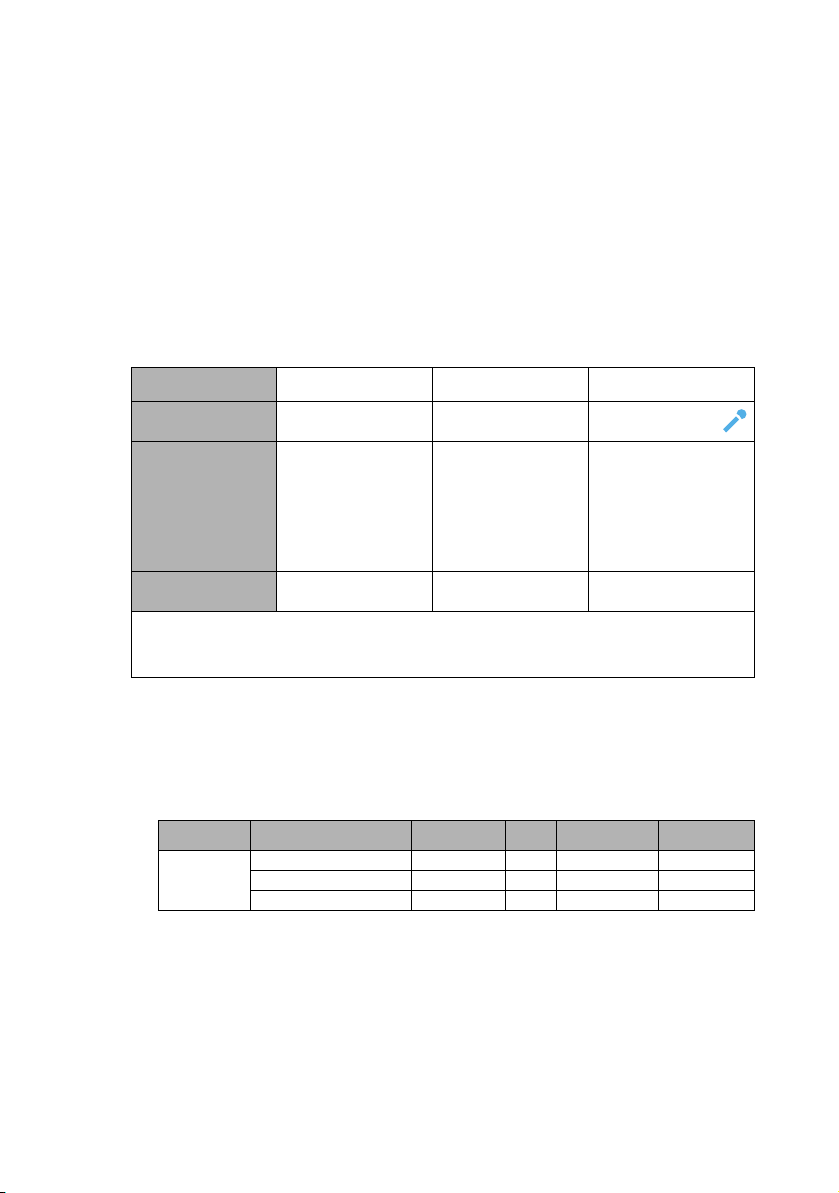
Възпроизвеждане на звук чрез проектора
Можете да се възползвате от високоговорителите на проектора (смесено моно) във
вашата презентация, както и да свързвате отделни високоговорители от усилвател към
гнездото АУДИО ИЗХОД на проектора.
Ако имате отделна система за възпроизвеждане на звук, най-вероятно ще искате да
свържете ауди о изхода на вашето видео устройство с тази система вместо
аудио изхода на проектора.
Можете също така да използвате микрофон към изхода на звук през високоговорителя
на проектора.
След свързването звукът може да се управлява от екранните менюта (OSD) на
проектора. Вж. „Аудио настройки” на страница 57 за подробности.
Таблицата по-долу описва методите за свързване на различни устройства
Устройство
Порт за аудио
вход
Проекторът може
да възпроизвежда
звука от...
Порт за аудио
изход
Избраният входен сигнал определя кой звук ще се възпроизвежда от високоговорителя
на проектора и кой звук ще се извежда от проектора, когато се свърже АУДИО ИЗХОД.
Ако изберете сигнал от компютър, проекторът може да възпроизвежда сигнала,
получен от AUDIO IN 1 (АУДИО ВХОД 1)/MIC (МИКРОФОН).
Компютър/
компонентно видео
AUDIO IN 1 (АУДИО
ВХОД 1)
AUDIO IN 1 (АУДИО
ВХОД 1)/MIC
(МИКРОФОН)
АУДИО ИЗХОД АУДИО ИЗХОД АУДИО ИЗХОД
Видео/S-Video Микрофон
AUDIO IN 2 (L/R)
(АУДИО ВХОД 2 (Л/Д)
AUDIO IN 2 (L/R)
(АУДИО ВХОД 2
(Л/Д)/MIC
(МИКРОФОН)
MIC (МИКРОФОН)
• MIC (МИКРОФОН)
• AUDIO IN 1 (АУДИО
• AUDIO IN 2 (L/R)
с моно
и откъде е звукът.
ВХОД 1)/MIC
(МИКРОФОН)
(АУДИО ВХОД 2
(Л/Д)/MIC
(МИКРОФОН)
За входа за микрофон
• Ако желаете да използвате микрофон, свържете микрофонен кабел с 3,5 мини жак с проектора.
• Можете да използвате безжичен микрофон докато с вход ния жак на микрофона
есвързан безжичен модул и работи добре със свързаните устройства. За да се гарантира
качествено използване на безжичния микрофон, се препоръчва последният да отговаря
на изброените в таблицата
Сигнал Параметър Минимум Тип Максимум
Принцип на датчика Динамичен
Микрофон
• Има два начина за увеличаване силата на звука от микрофона.
• Директно задайте нивата на сила на звука в меню СИСТЕМНА
• Задайте нивата на сила на звука на проектора
Свързване18
импеданс 300 1 кило ом
Честотен диапазон 600 16 кХц
НАСТРОЙКА: Напреднала > Аудио настройки > Сила на звука на
микрофона, или натиснете клавишите (+/-) MIC/VOL (МИКРОФОН/
УСИЛВАНЕ) на дистанционното управление.
НАСТРОЙКА: Напреднала > Аудио настройки > Сила звук, или натиснете
VOLUME+ (СИЛА НА ЗВУКА+)/VOLUME- (СИЛА НА ЗВУКА-) на
дистанционното управление. (Настройката на сила на звука на проектора ще се
отрази на силата на звука от микрофона.)
по-долу спецификации.
в меню СИСТЕМНА
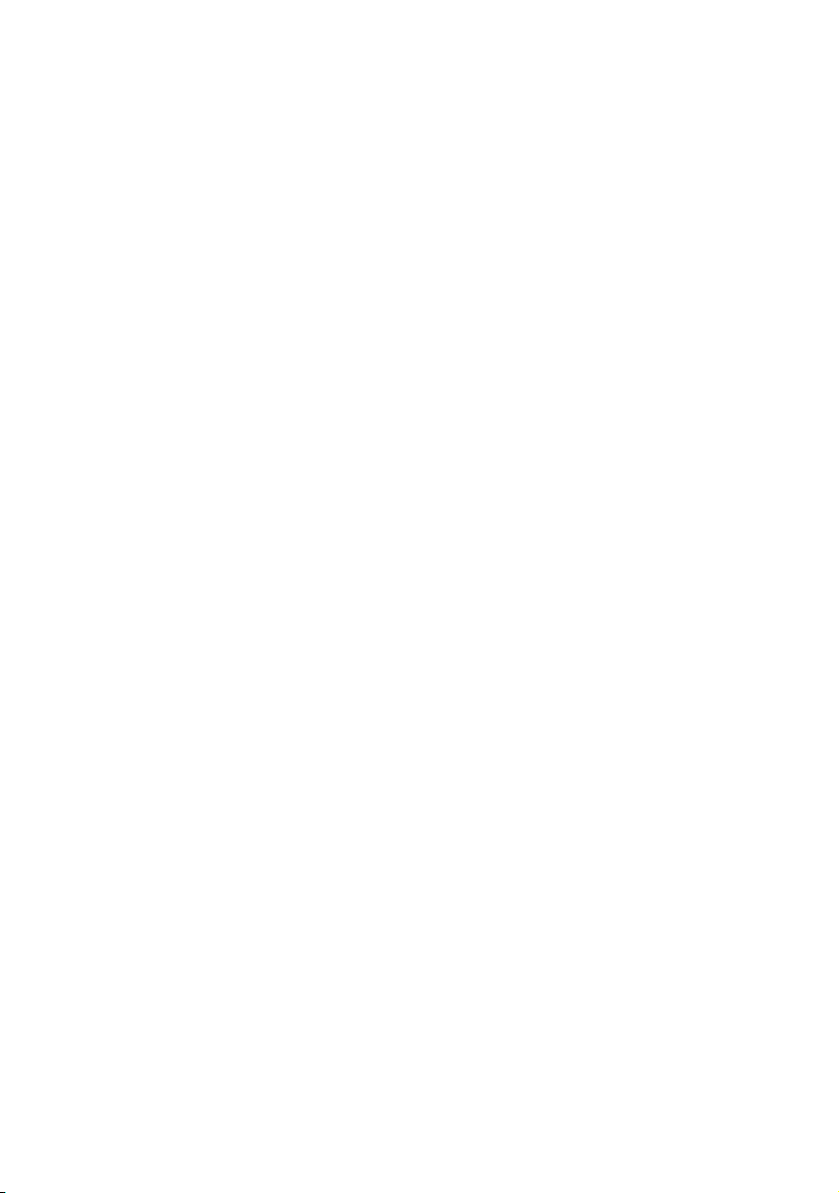
• За да направите входа за микрофон наличен, когато проекторът е в режим на готовнос т,
включете менюто СИСТЕМНА НАСТРОЙКА: Напреднала > Настройки при
режим "В готовност" > Микрофон.
• Ако микрофонът не работи, проверете настройката на сила на звук и свързването на
кабела.
• Може да получите микрофония от микрофона, ког ато сте твърде
близо до
високоговорителя на проектора. Отдалечете микрофона от високоговорителя на
проектора. Колкото по-голяма сила на звука ви трябва, на толкова по-голямо разстояние
трябва да сте настрани от високоговорителя, за да предотвратите микрофония.
Свързване 19
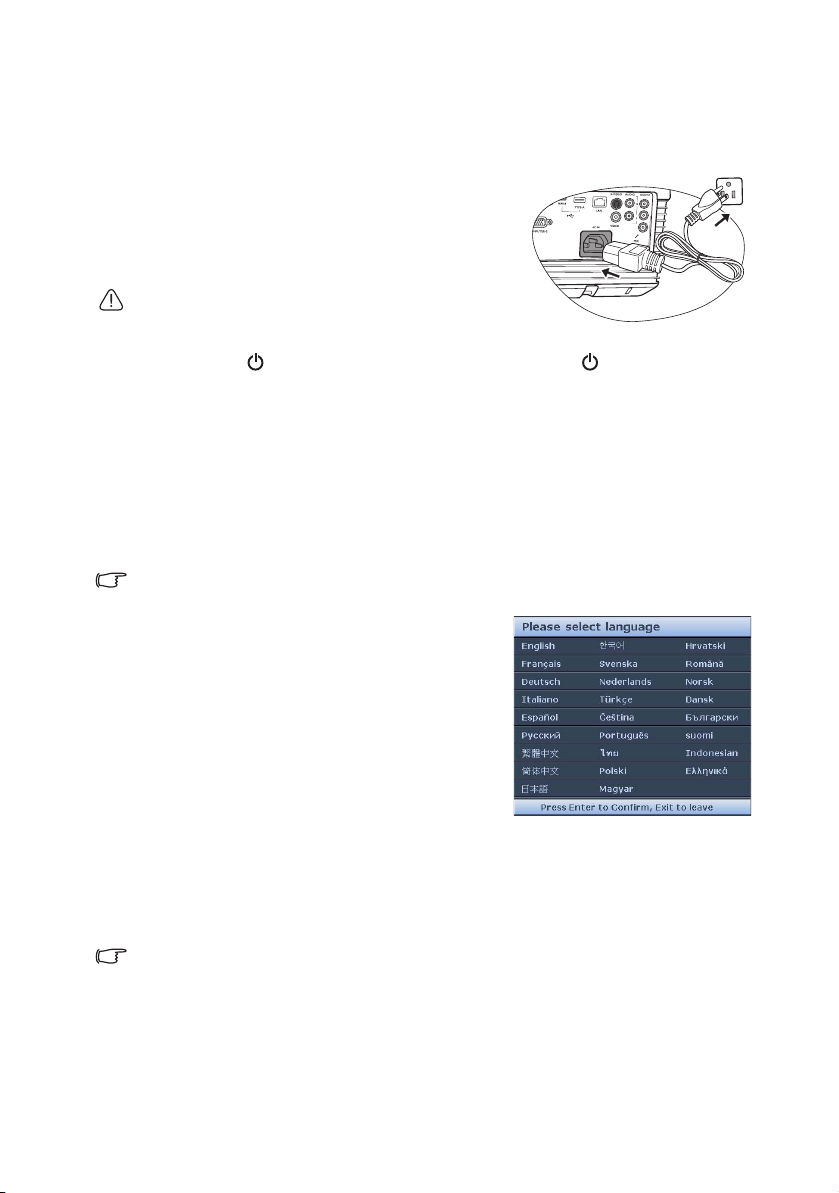
Работа
Пускане на проектора
1. Включете щепсела на проектора в захранващия
конта кт. Включете превключвателя на захранващия
конта кт (където има такъв). Проверете дали
Индикаторна светлина POWER (ЗАХРАНВАНЕ)
на проектора свети оранжево след включване на
захранването.
Моля, използвайте само оригинални принадлежности
(напр. захранващ кабел) с устройството, за да избегнете
възможни опасности като токов удар и пожар.
2. Натиснете POWER (ЗАХРАНВАНЕ) на проектора или ON (ВКЛ.) на
дистанционното управление, за да го стартирате. Веднага след задействане на
индикатора се чува „Сигнал за включване”. Индикаторът Индикаторна светлина
POWER (ЗАХРАНВАНЕ) примигва в зелено и остава да свети по време на работа на
проектора.
Процедурата по стартиране отнема около 30 секунди. На
стартирането, се прожектира начална емблема.
(Ако е необходимо) Завъртете пръстена на фокуса, за да регулирате яснотата на
изображението.
За да изключите звуковия сигнал, вижте „Изключване на сигнализацията Тон на
звънене при вкл./изкл.” на страница 35 за подробности.
Ако проекторът е нагорещен от предишно използване, той включва охлаждащия
вентилатор за около 90 секунди, преди да се подаде захранване към лампата.
3. Ако проекторът се активира за пръв път,
изберете език на екранните менюта като
следвате инструкциите на екрана.
4. Ако ви бъде подсказано да въведете парола,
натиснете клавишите стрелки, за да въведете
шестцифрена парола. Вж. „Използване на
функцията за парола” на страница 24 за
подробности.
5. Включете цялото свързано оборудване.
6. Проекторът започва
Вгорния ляв ъгъл на екрана се показва текущо
сканирания сигнален вход. Ако проекторът не
разпознае валиден сигнал, се показва съобщението „No Signal” („Няма сигнал”) до
намиране на входен сигнал.
Можете също да натиснете SOURCE (ИЗТОЧНИК) на проектора или
дистанционното управление, за да изберете желания входен сигнал.
Вж. „Превключване
Ако честотата/разделителната способност на входния сигнал надхвърли работния
обхват на проектора, се изписва съобщение „Out of Range” („Извън обхват”) на празен
екран. Сменете на входен сигнал, който е съвместим с разделителната способност на
проектора или понижете настройките за входен сигнал. Вж. „Схема на синхронизация”
на страница 70 за подробности.
да търси входни сигнали.
на входния сигнал” на страница 26 за подробности.
по-късен етап от
Работа20
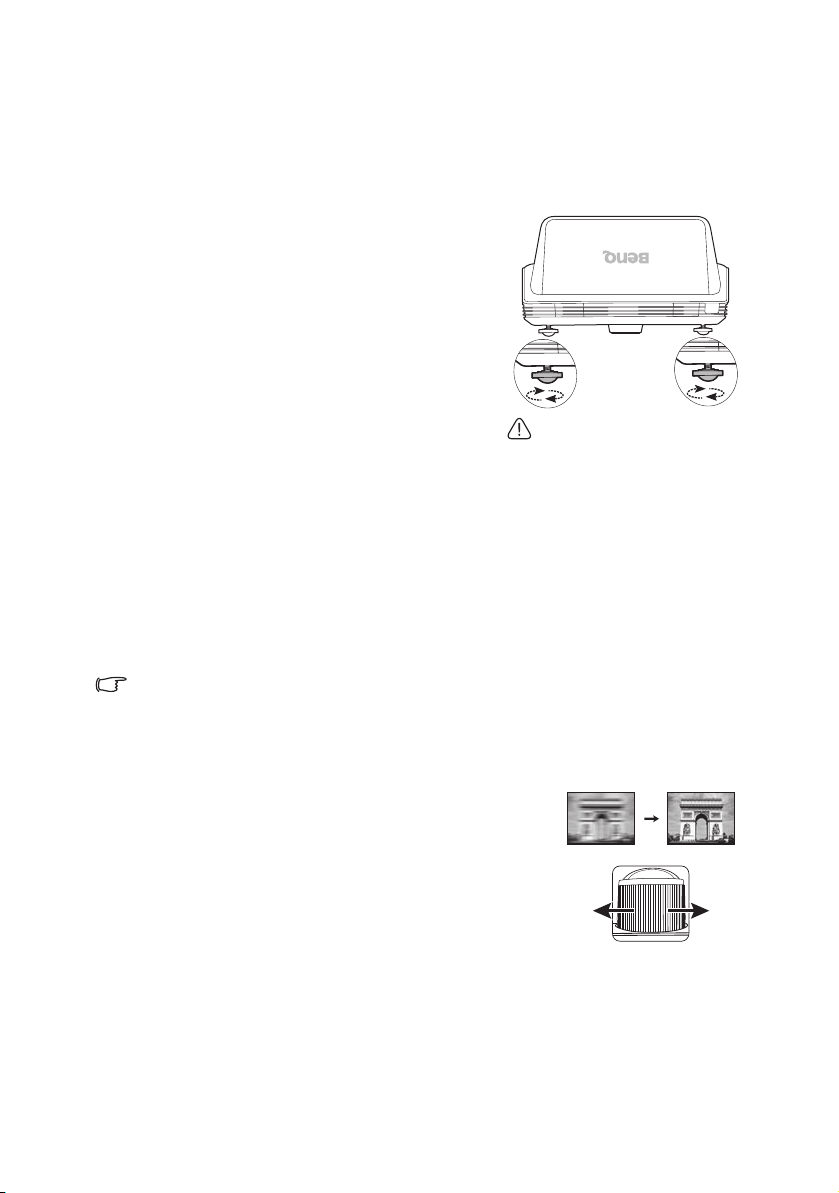
Настройка на прожектираното изображение
Не гледайте в обектива при
включена лампа. Силната
светлина на лампата може да
причини увреждания на очите.
Изяснете изображението, като въртите пръстена за фокусиране.
Настройка на ъгъла на прожектиране
Проекторът е снабден с 2 крачета за регулиране. Промяната в тях води до промяна на
височината на изображението и ъгъла на прожектиране. За да регулирате проектора:
Завинтвайте задното регулиращо краче, за да
настроите фино хоризонталния ъгъл.
За да приберете крачетата, завинтете задните
крачета за регулиране в обратна посока.
Ако проекторът не е
повърхност или екранът и проекторът не са
перпендикулярни един спрямо друг,
прожектираното изображение е трапецовидно.
За да коригирате картината, вижте „Коригиране
на трапецовидното изкривяване” на страница 22
за подробности.
Автоматична настройка на изображението
В някои случаи е възможно качеството на картината да се нуждае от оптимизиране.
За тази цел натиснете AUTO (АВТО) на проектора или дистанционното управление.
В рамките на 3 секунди вградената интелигентна функция за автоматична настройка
ще пренастрои стойностите на честотата и тактуването, за да осигури най-добро
качество за картината.
Информацията за текущия
3 секунди.
• Екранът е празен по време на функциониране на AUTO (АВТО).
• Тази функция е налична само когато е избран PC сигнал (аналогов RGB).
поставен на равна
източник на сигнал се показва в ъгъла на екрана за
Фина настройка на яснотата на изображението
Работа 21
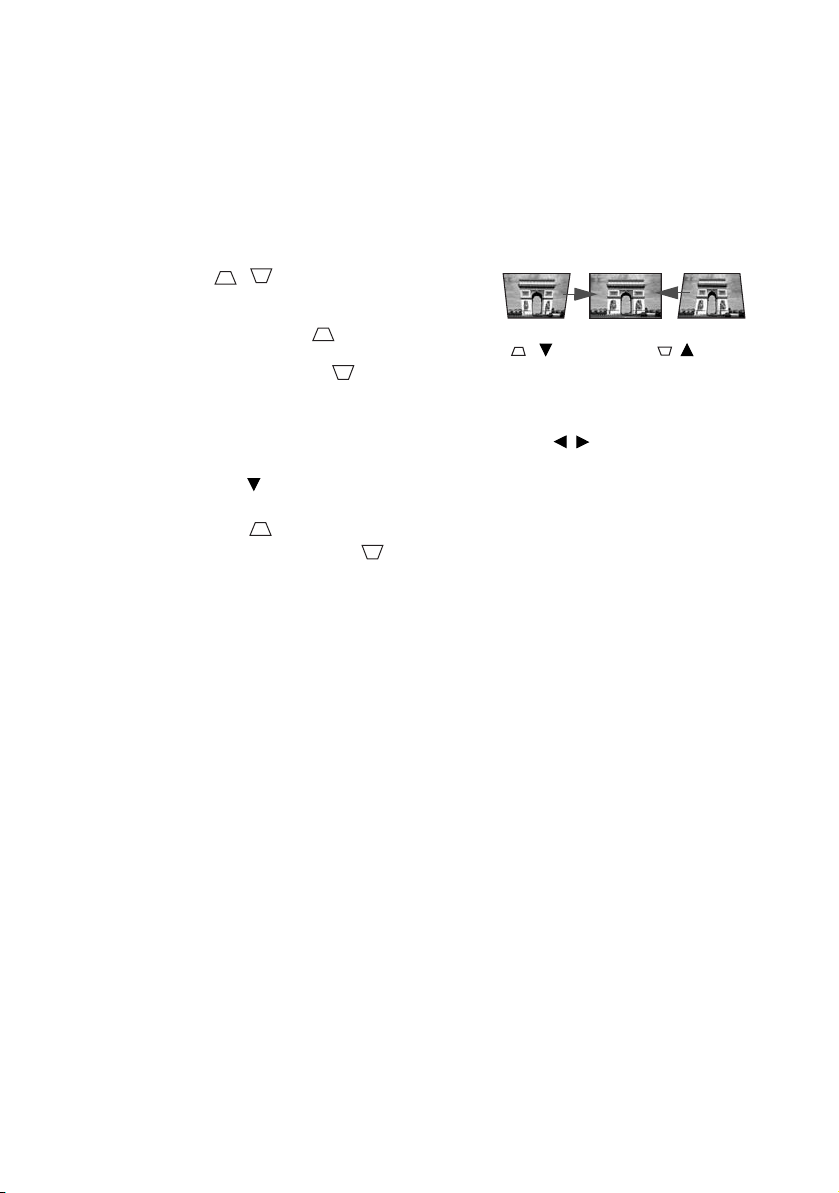
Коригиране на трапецовидното изкривяване
Натиснете
/.
Натиснете
/.
Трапецовидното изкривяване се отнася за ситуацията, при коя то прожектираното
изображение е забележимо по-широко или от горната, или от долната страна. Такъв
еслучаят, ког ато проекторът не е перпендикулярен на екрана.
За кори гира не, освен регулирането на височината на проектора, ще трябва да
я коригирате ръчно, като извършите процедурата в НЯКОЯ от указаните по
стъпки.
• От дистанционното управление
Натиснете / на проектора или
дистанционното управление, за да покажете
страницата за корекция на трапецовидно
изкривяване. Натиснете , за да коригирате
трапецовидното изкривяване в горната част на
изображението. Натиснете , за да коригирате
трапецовидното изкривяване в долната част на изображението.
• Използване на екранно меню
1. Натиснете MENU/EXIT (МЕНЮ/ИЗХОД) и след това /, докато се открои
менюто ДИСПЛЕЙ.
2. Натиснете , за да откроите Трапец и натиснете MODE/ENTER (РЕЖИМ/
ВЪВЕЖДАНЕ). Показва се страницата за корекция Трапец.
3. Натиснете , за да коригирате трапецовидното изкривяване в горната част на
изображението. Натиснете , за да коригирате трапецовидното изкривяване
вдолната част на изображението.
-долу
Работа22
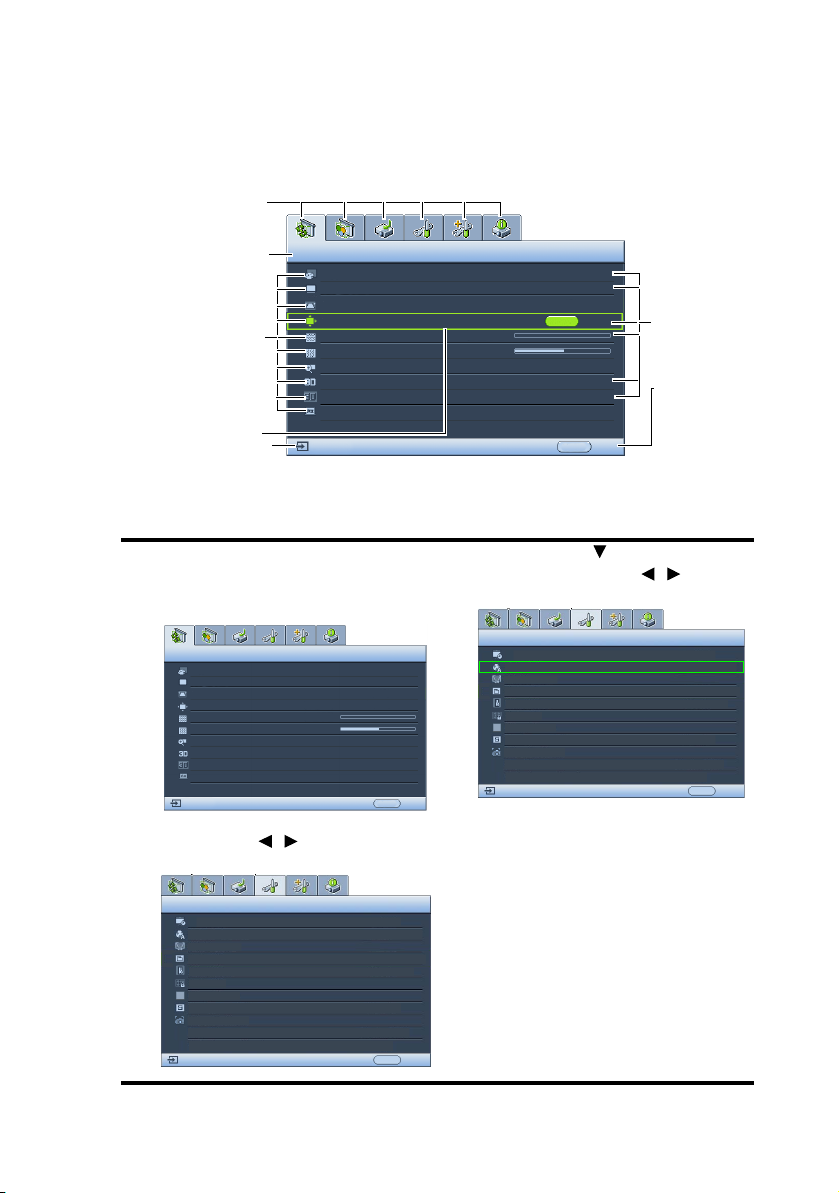
Използване на менютата
Тек ущ входен сигнал
Икона на
основното меню
Гла вно меню
Подменю
Открояване
Натиснете
MENU/EXIT
(МЕНЮ/
ИЗХОД),
за да се
върн ете на
предишната
страница или
да излезете
от менюто.
Състояние
ДИСПЛЕЙ
Цвят на стена та
Пропорция
Трапец
Позиция
Фаза
Х. размер
Цифрово мащабиране
Изкл.
Авто
0
0
ENTER
МЕНЮ
Изход
Аналогов RGB
3D синхр.
Вкл.
Инвертиране на 3D
Изключване
Учебен шаблон
ДИСПЛЕЙ
Цвят на стената
Пропорция
Позиция
Фаза
Х. размер
Цифрово мащабиране
Трапец
Аналогов RGB
Изкл.
Авто
0
0
МЕНЮ
Изход
3D синхр.
Вкл.
Инвертиране на 3D синхр.
Изключване
Учебен шаблон
СИСТЕМНА НАСТРОЙКА: Основна
Таймер за презентация
Български
Език
Позиция на проектора
Настройки при работа
Заключване клавиши на панела
Стартов екран
Цвят на фона
Мой Екран
Аналогов RGB
МЕНЮ
Изход
Предна маса
Изкл.
BenQ
BenQ
Настройки на меню
СИСТЕМНА НАСТРОЙКА:
Таймер за презентация
Български
Език
Позиция на проектора
Настройки при работа
Заключване клавиши на панела
Стартов екран
Цвят на фона
Мой Екран
Аналогов RGB
МЕНЮ
Изход
Предна маса
Изкл.
BenQ
BenQ
Настройки на меню
Проекторът разполага с екранни менюта (OSD), които позволяват различни
регулировки инастройки.
По-долу е даден преглед на екранните менюта (OSD).
Следващият пример описва как се задава език на екранните менюта.
1. Натиснете MENU/EXIT (МЕНЮ/
ИЗХОД) на проектора или
дистанционното управление, за да
включите екранното меню.
3. Натиснете , за да откроите
Език и натиснете /, за да
изберете предпочитания език.
2. Използвайте /, за да откроите менюто
СИСТЕМНА НАСТРОЙКА: Основна.
4. Натиснете MENU/EXIT
(МЕНЮ/ИЗХОД) двукратно* на
проектора или дистанционното
управление, за да излезете или да
запишете настройките.
*Първото натискане ви връща
восновното меню, а следващото
затваря отворено екранно меню.
Работа 23
